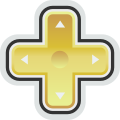- Mensajes
- 4.941
- Reacciones
- 40
- Puntos
- 940
Este tema trata de brindarle a los usuarios una guía de fácil acceso la cual contenga la información requerida para el disfrute pleno de la emulación. Con esta guia usted será capaz de responder las más díficiles incógnitas que usted tiene que no le dejan disfrutar sus juegos en paz.
Si despues de leer esto, usted aún sigue teniendo problemas puede crear un tema nuevo.
Configuración Avanzada del Project64 (Explicación de las opciones las opciones)
El saber configurar estas opciones le ayudará a solucionar algunos problemas menores gráficos y de rendimiento mientras emula sus juegos en project64
1.- Mostrando Opciones Avanzadas
Muchas de estas opciones requieren ver los controles avanzados del plugin de video, para activar los controles avanzados ve a opciones > configuración:

Luego en la pestaña opciones > desmarca "Ocultar configuración Avanzada", Click en Aplicar > Aceptar

Ve a al menu opciones > Configurar plugin gráfico >

y aparecerán nuevas pestañas (Avanzado y Configurar ROM) asegurate de no modificar ninguno de los valores en esa nuevas ventanas a menos que sepas lo que estas haciendo, podrias desconfigurar el juego y probablemente no te funcionará.
Si una ventana diferente a la mostrada debajo aparece, no tienes el plugin de video correcto, Ve a Opciones > Configurar y selecciona Jabo's direct3D. Esta guía es sólo para los plugins predeterminados!

2.- Emulación de cuadros primarios de buffer
Este es el proceso de copiar los resultados de renderizado en la memoria de video y volcarla al sistema de memoria del N64 (RDRAM), la cual el emulador usa de la memoria principal de tu computador para el uso correcto de los efectos del juego.
Este procedimiento puede servir para corregir la visibilidad de algunas texturas en el juego
De manera predefinida esta opción esta desactivada, porque el rendimiento se ve afectado en muchas PC's debido a que este tipo de transferencia de datos es muy largo, el efecto es raramente usado, y frecuentemente cuando se usa no es esencial para el juego.
Para activar la emulación de cuadros primarios de buffer en el plugin de video v1.7, ve a:
Opciones > Configurar Plugin Gráfico.

Si una ventana diferente a la mostrada debajo aparece, no tienes el plugin de video correcto, Ve a Opciones > Configurar y selecciona Jabo's Direct3D. Esta guía es sólo para los plugins predeterminados!!
Haga click en la pestaña Avanzado:

marque la casilla "Copiar buffer de cuadros a RDRAM" y presione Aceptar.
Los cambios surtirán efecto inmediatamente. Nota: esto puede que no funcione si tienes activado la función de Anti-Aliasing Escena Completa- Si no notas algún cambio de lentitud en los gráficos, desactiva AAEC (Anti-Aliasing Escena Completa) e intenta de nuevo.
Para desactivar el efecto por supuesto que es el mismo procedimiento, pero desmarca la casilla.
Esta configuración es guardada globalmente, por lo cual no olvides desactivarlo después de usarlo.
Si lo olvidas, probablemente verás que los juegos correrán más lento!
3.- Sincronización del Juego a Audio
Esto permite que el plugin de sonido maneje el limite de la velocidad del juego en vez del nucleo de procesamiento (core) - esto puede afectar la velocidad normal del emulador. Algunos juegos no funcionan cuando esta opción esta activada. Mientras que otros aumentan considerablemente el rendimiento si se activa!
Para activar la Sincronización del Juego a Audio:
Ve a Opciones > Configurar Plugin de Sonido....

Si una ventana diferente a la mostrada debajo aparece, no tienes el plugin de sonido correcto, Ve a Opciones > Configurar y selecciona Jabo's DirectSound, luego vuelve a esto.

Marque la casilla "Sincronizar Audio del Juego" y presione Cerrar
Los cambios surtiran efecto inmediatamente.
Para desactivarlo por supuesto es el mismo procedimiento, pero desmarque la casilla.
Esta configuración es guardada por cada ROM en el registro del sistema. Por lo cual debe activarla por cada ROM que desee aplicarla. esto fue hecho de esta manera porque muchos usuarios fueron encontrando que algunos juegos dejaban de funcionar y no realice esto si le sucede la misma causa.
Recomiendo activar esta opción sólo cuando el sonido es perceptiblemente interrumpido, ó porque quieres ajustar la velocidad del juego. Algunos juegos tienden a correr con interrupciones cuando esta opción esta activada. Cabe mencionar también que cuando este activado, puedes desactivar el Límite de cuadros por segundos (Menú sistema > Limitar cuadros por segundos y el emulador no correra tan rapido mientras la "Sincronización de Audio del Juego" este activada, sin embargo perderas la capacidad de "adelantar rapidamente" las partes aburridas de los juegos, etc.
4.- Forzar Transparencia Alpha
Esta opción afecta transparencias generalmente a mapas de bits de los juegos. Normalmente no es necesaria, pero algunas veces puede mejorar el aspecto de algunas partes del juego, o incluso ser necesario para algunas partes, aunque a menudo puede verse peor en otras partes. Activela solamente si es requerido ó a su propio riesgo. Generalmente puede mejorar los gráficos cuando se ven bordes de colores alrededor de los objetos o personajes en el juego!

Si una ventana diferente a la mostrada debajo aparece, no tienes el plugin de video correcto, Ve a Opciones > Configurar y selecciona Jabo's Direct3D. Esta guía es sólo para los plugins predeterminados!

Marque la casilla "Forzar Transparencia Alpha" y presione Aceptar.
Los cambios surtiran efecto inmediatamente.
Para desactivarlo por supuesto es el mismo procedimiento, pero desmarque la casilla.
Esta opción es guardada en el registro, y se aplica a todos los juego. Sin embargo asegurese de recordar que la ha activado y desactivela después de usarla!
5.- Usar Transformación Direct3D
El plugin tiene su propio procesamiento de geometrías internas, pero ocasionalmente un juego ó parte de un juego no funciona correctamente con este. Puedes activar esta opción (esto desactiva el procesamiento interno) para tales situaciones. Otra razón para activarla es que el emulador corra demasiado rápido, especialmente en algunos sistemas, pero se corre el riesgo de que algunos juegos ó parte del juego se cuelgue.

Si una ventana diferente a la mostrada debajo aparece, no tienes el plugin de video correcto, Ve a Opciones > Configurar y selecciona Jabo's Direct3D. Esta guía es sólo para los plugins predeterminados!

Ve a la pestaña Configurar ROM > Marque la casilla "Usar tranformación Direct3D" y presione Aceptar.
Los cambios surtiran efecto inmediatamente.
Para desactivarlo por supuesto es el mismo procedimiento, pero desmarque la casilla.
Esta configuración no se guarda - es borrada una vez es abierto un nuevo juego ó cuando se cierra el juego.
6.- Forzar legacy pixel pipeline
Esta opción es para el hardware que no tiene soporte con pixel shader avanzado, o para situaciones donde un nuevo código pixel shader sea un problema (activela generalmente si lo encuentra mejor en su sistema, o especificamente si es requerido en este GameFAQ, de otra manera no lo active).

Si una ventana diferente a la mostrada debajo aparece, no tienes el plugin de video correcto, Ve a Opciones > Configurar y selecciona Jabo's Direct3D. Esta guía es sólo para los plugins predeterminados!!

Marque la casilla "Forzar legacy pixel pipeline" y presione Aceptar.
Los cambios surtiran efecto inmediatamente.
Para desactivarlo por supuesto es el mismo procedimiento, pero desmarque la casilla.
Esta opción es guardada en el registro, y se aplica a todos los juegos. Sin embargo recuerde que la ha activado y desactivela después de usarla!
7.- Renderizado por software
Esta opción es para emular el soporte pixel shader avanzado, o para situaciones donde el hardware sea un problema (activela generalmente si lo encuentra mejor en su sistema, o especificamente si es requerido en este GameFAQ, de otra manera no lo active).

Si una ventana diferente a la mostrada debajo aparece, no tienes el plugin de video correcto, Ve a Opciones > Configurar y selecciona Jabo's Direct3D. Esta guía es sólo para los plugins predeterminados!!

Marque la casilla "Renderizado por software" y presione Aceptar.
Los cambios surtiran efecto inmediatamente.
Para desactivarlo por supuesto es el mismo procedimiento, pero desmarque la casilla.
Esta opción es guardada en el registro, y se aplica a todos los juegos. Sin embargo recuerde que la ha activado y desactivela después de usarla!
8.- Mejora Automática
Esta opción mejora el renderizado automaticamente fijando el refresco de pantalla por segundos, puede mejorar la visualización de algunos juegos o algunas partes del juego, pero tambien puede hacer que se vean mal otras partes (activela generalmente si lo encuentra mejor en su juego, o especificamente si es requerido en este GameFAQ, de otra manera no lo active).

Si una ventana diferente a la mostrada debajo aparece, no tienes el plugin de video correcto, Ve a Opciones > Configurar y selecciona Jabo's Direct3D. Esta guía es sólo para los plugins predeterminados!!

Vaya a la pestaña Configurar ROM > Marque la casilla "Mejora automática" y presione Aceptar.
Los cambios surtiran efecto inmediatamente.
Para desactivarlo por supuesto es el mismo procedimiento, pero desmarque la casilla.
Esta configuración no se guarda - es borrada una vez es abierto un nuevo juego ó cuando se cierra el juego.
9.- Modo de Limpieza Direct3D
Esta opción sincroniza el refresco de pantalla del juego por cuadros, ó siempre (refresco instantaneo) por defecto está en normal, así el emulador tomara las opciones predefinidas, no es indispensable para la mayoría de los juegos, pero activandolo puede mejorar el parpadeo en los gráficos de algunos juegos o algunas partes del juego, pero tambien puede hacer que se vean mal otras partes (activelo generalmente si lo encuentra mejor en su juego, o especificamente si es requerido en este GameFAQ, de otra manera no lo active).

Si una ventana diferente a la mostrada debajo aparece, no tienes el plugin de video correcto, Ve a Opciones > Configurar y selecciona Jabo's Direct3D. Esta guía es sólo para los plugins predeterminados!!

Vaya a la pestaña Configurar ROM > en Modo limpieza Direct3D elija el modo (por cuadros ó siempre) y presione Aceptar.
Los cambios surtiran efecto inmediatamente.
Para desactivarlo vuelva a seleccionar el modo Normal.
Esta configuración es guardada por cada ROM. Por lo cual debe activarla por cada ROM que desee aplicarla. esto fue hecho de esta manera porque algunos juegos no requieren esta opción para verse adecuadamente.
10.- Alto y Ancho emulado
Esta opción ajusta la resolución vertical y horizontal del juego en la pantalla, por defecto está en normal, de modo que se toman las configuraciones de resolución por defecto de la RDB, sin embargo puede indicarle la resolución de pantalla cuando tenga algun problema de visualización con el ROM, puede colocarle alguna de estas resoluciones estandar:
Ancho x Alto
320x240
400x300
512x384
640x480
800x600
1024x768
1152x864
1280x960
1600x1200
en Pantallas WideScreen
Ancho x Alto
848x480
1024x576
1380x768
720x576
800x500
Sin embargo, puede que necesite usar algunas resoluciones de manera asincronica entre el alto y el ancho para algunos juegos. (modifiquelo si lo encuentra mejor en su juego, o especificamente si es requerido en este GameFAQ, de otra manera no lo modifique).

Si una ventana diferente a la mostrada debajo aparece, no tienes el plugin de video correcto, Ve a Opciones > Configurar y selecciona Jabo's Direct3D. Esta guía es sólo para los plugins predeterminados!!

Vaya a la pestaña Configurar ROM > en Ancho emulado y Alto emulado haga Click en Normal e ingrese con el teclado la resolución a aplicar, luego presione Aceptar.
Los cambios surtiran efecto inmediatamente.
Nota: Esta opcion no se puede desactivar o colocar por defecto, para restaurar el modo de resolución necesita saber con qué resolución funciona su rom y colocarla manualmente.
Esta configuración es guardada por cada ROM. Por lo cual debe modificarla por cada ROM que desee aplicarla. no modifique esto si su ROM no lo requiere.
11.- Control de Brillo
Esta opción ajusta el brillo de la pantalla en el juego (requiere soporte de hardware para pixel shaders v2 ó superior), por defecto está en 100%, sin embargo puede modificar el brillo siempre y cuando ya haya ajustado el brillo en su monitor y/o tarjeta grafica y esto no haya dado el resultado deseado. (modifiquelo si lo encuentra mejor en su juego, o especificamente si es requerido en este GameFAQ, de otra manera no lo modifique).

Si una ventana diferente a la mostrada debajo aparece, no tienes el plugin de video correcto, Ve a Opciones > Configurar y selecciona Jabo's Direct3D. Esta guía es sólo para los plugins predeterminados!! Si no se ve la pestaña Avanzado, lee esto.

Arrastre el deslizador del indicador hasta ajustar el brillo deseado y presione Aceptar.
Los cambios surtiran efecto inmediatamente.
Para desactivarlo por supuesto es el mismo procedimiento, pero deslice nuevamente el indicador a su punto de inicio (por defecto 100%).
Esta configuración es guardada por cada ROM. Por lo cual debe modificarla por cada ROM que desee aplicarla. no modifique esto si su ROM no lo requiere.
Preguntas y Respuestas frecuentes Generales
1.- ¿Dónde obtengo ó descargo los juegos / ROMs?
Visita el Tema Todos los Roms de N64
2.- ¿Dónde descargo el project64?
Visita el Tema Todos los Roms de N64
3.- ¿Cuándo es la próxima salida / versión / actualización de PJ64?
"Cuando esté lista"
Por favor no haga esta pregunta, honestamente ni nosotros lo sabemos y lo consideramos como una pregunta molesta.
Esto depende de muchas cosas que no poder predecir. Nunca anunciamos los detalles de lanzamientos próximos ni damos fechas de lanzamiento en caso de no poder resolverla.
4.- ¿El Project64 soporta 'juegos en red' / multijugador LAN o por Internet?
No, esto no ha sido implementado en la aplicación debido a inconvenientes de tiempo y prioridades. Quizá en un futuro (distante) esto fuese posible. Algunos plugins (de dispositivos de entrada) pueden proveer la capacidad de jugar en red, pero dudamos acerca del potencial de esta implementación.
Existe una versión del PJ64 denominada "Project64K", basada en el código fuente antiguo v1.4 y hecho por terceros con soporte Kaillera, está disponible si deseas buscarla, (visita el Tema Todos los Roms de N64 y busca Kaillera enhanced Edition) con esta puedes jugar online a través de un servidor Kaillera
5.-¿como puedo jugar en linea con "project64K"?
ahora explicare lo mas breve posible como hacerlo...
primero descargarmos el emulador y lo siguiente que deven hacer es cliquear File > Choose Rom Directory... Cuando hagan echo eso, les devera salir un cuadro asi:

ahora por ejemplo jugaremos al smashbrothers pues lo cojemos el rom al cojerlo debe ir asi: Super Smash Bros. (U) clikea y ok

Cuando hayan cliqueado OK, el cuadro blanco del emulador deveria quedar con el rom en la parte blanca que ya lo reconocio, como aqui:

El proximo paso sera ir al juego online. Cuando haigan acabado con los pasos anteriores, cliqueen File > Start NetPlay...
Cuando esten ahy, veran varios servidores para entrar a jugar. Lo que devemos hacer despues es ir a la pestaña de Waiting Games que se situa arriba, como ven aqui:

La pestaña de Waiting games esta redondeada en Rojo, y es a la pestaña que deven ir. Las otras 2 columnas redondeadas las explicare una por una, llevando a como jugar.
La columna Verde: Esta columna es la columna del nombre de el juego que esten jugando en ese server. Aqui ahy que buscar uno que diga Super Smash Brothers para poder crear un juego nuevo.
La columna Negra: En esta columna esta el nombre de la persona que a creado el juego.
Cuando esten adentro el server se vera asi:

En la parte de arriba esta un mini chat con las personas que estan en ese server
En la imagen pueden ver como el nombre del juego esta redondeado por el color Azul, y el nombre del que creo el juego por rojo Tienen que buscar el juego de Super Smash Brothers
cliquean el boton de abajo que dice "Join" (redondeado en marron.)
Cuando entren a la sala, veran que la parte de abajo a cambiado a algo como esto:

Buena suerte a todos.!
6.- ¿Como se crea un servidor en kaillera?

1.- QUE NECESITO?
Primero de todo necesitamos el propio Servidor en sí*, lo modificais, lo poneis en marcha y
ya funcionara. Tambien, logicamente, necesitaremos tener internet en casa XDDD. Para jugar
online tb necesitamos el correspondiente emulador, en este caso Project 64 y cuya version para
jugar online.
7.- Me sale el error "error requesting server list (project 64k)
A muchos que han intentado jugar online al project 64k y no pueden porque le salen errores como "error requesting server list" o "Error consultando las listas" tranquilos porque hay una solución, hago esto porque miles de usuarios crean temas para esta duda que esta mil veces respondida, pero siguen creando temas.
Me sale el error "error requesting server list" o "Error consultando las listas" ¿que hago?
Como hay problemas con el servidor maestro de kaillera, lleva mucho tiempo caído y no tiene pinta de solucionarse, Esto quiere decir que la opción “Refresh server list” no funcionará. Por suerte, aquí hay una lista de IPs de servidores que aun funcionan:

denle a "Enter IP" y busquen en la lista de IP´s un servidor copian y pegan y listo.
y podréis jugar felizmente ^^
P.D.: Si tienen dudas abran un tema nuevo.
8.- ¿Tienen alguna lista de compatibilidad para juegos emulados en el PJ64? / ¿donde puedo conseguirla?
En este momento Project64 tiene una muy buena compatibilidad aceptable con la mayoría de los juegos (y el más productivo hasta ahora!) intentamos mantener en lo posible muy baja la lista de roms que no funcionan en nuestra versión.
Aqui hay una Lista de Juegos que No soporta el Project64, los demás juegos pueden tomarse por funcionales y son jugables
Juegos No soportados:
Action Replay Pro 64 V3.0 (Unl) / V3.3 (Unl)
Densha de Go! 64 (J)
Doraemon 3 (J)
FIFA Soccer 64
GameBooster 64 V1.1 (NTSC)/(PAL) (Unl)
GameShark Pro V2.2 / V3.3 (Unl) - este no es el cartucho real del juego
Mario no Photopie (J) - puede que no sea el cartucho real tampoco
NFL Quarterback Club 98 (E) & (U)
Nushi Tsuri 64 - Shiokaze ni Notte (J)
Puzzle Master 64 por Michael Searl (PD)
Taz Express (E)
Yakouchuu II - Satsujin Kouru (J)
Juegos donde no es muy bien soportado el video (aunque pueden ser jugables con otros plugins)
Dark Rift (E) & (U)
Heiwa Pachinko World 64 (J)
Ide Yosuke no Mahjong Juku (J)
Indiana Jones and the Infernal Machine (U)
Killer Instinc Gold (U) & (E)
Kuiki Uhabi Suigou (J)
Last Legion UX (J)
Mia Hamm Soccer 64 (U)
Michael Owens WLS 2000 (E)
Puyo Puyo 4 - Puyo Puyo Party (J)
RTL World League Soccer 2000 (G)
Space Dynamites (J)
Star Wars - Rogue Squadron (E) & (U) / Star Wars - Shutsugeki! Rogue Chuutai (J) (No tiene total soporte con ningún plugin hasta ahora)
Star Wars Episode I - Battle for Naboo (E) & (U) (No tiene total soporte con ningún plugin hasta ahora)
Stunt Racer 64 (U)
Telefoot Soccer 2000 (F)
Toukon Road - Brave Spirits (J)
Toukon Road 2 - The Next Generation (J)
World Driver Championship (E) & (U)
Juegos sin soporte de Sonido
King Hill 64 - Extreme Snowboarding (J)
Twisted Edge Extreme Snowboarding (E) & (U)
9.- ¿Qué tipo de compresión de archivos soporta PJ64? / ¿Puede PJ64 cargar ROMs en rar, 7z, ace, etc?
El único tipo de compresión estándar soportada es .zip gracias a la librería ZLIB. Esta es usada para compresión/descompresión de las Partidas Guardadas. Si sus archivos ó roms están comprimidos con algún tipo de compresión (.rar, .7z, .ace etc etc.), descomprimalo con el programa apropiado y luego intente cargarlo nuevamente. Si el ROM aún no funciona, verifique el archivo descomprimido con GoodN64
10.- ¿Por qué el Project64 cuelga / detiene / reinicia mi PC?
Muy probablemente se debe a que tienes un problema del hardware o del sistema operativo. No hay problemas conocidos con el project64 que causen un cuelge del sistema. Intenta un test exhaustivo de tu PC para asegurarse de que no hayan fallas (ej: corriendo un programa de optimización toda la noche). Recomendamos actualice los drivers de su tarjeta de video y los API directx. Intente usar otro emulador e intercambie los componentes. Si su PC funciona bien sin ninguna falla con la excepción del Project64, busque ayuda en este Tema.
11.-¿Cuáles son los Requerimientos que necesito de mi PC para usar el Project64 ?
Requerimientos mínimos del Sistema para la versión Project64 1.6 e inferiores
Pentium III 600 Mhz ó AMD Athlon 800Mhz o superior
128 MB RAM o más
Tarjeta de video 16 MB (para ver todas las texturas correctamente 64MB o más, mínimo para que se ejecuten los juegos, una tarjeta 3D de 8MB)
Sistema Operativo
Windows 95 (no se garantiza que funcione correctamente)
Windows 98 (no se garantiza que funcione correctamente)
Windows ME (no se garantiza que funcione correctamente)
Windows 2000
Windows XP (32bits y 64bits)
Windows Vista (32bits y 64bits)
Este emulador Funciona correctamente con esta tarjetas de video
TNT, TNT 2, nVidia GeForce, GeForce, GeForce 2, ATI Radeon y algunas tarjetas genéricas con soporte 3D
Este emulador No funciona muy bien con estas tarjetas de video
Matrox G200 and G400 (errores en texturas)
ATI Rage Pro (algunos errores gráficos)
3DFX Voodoo Banshee (los drivers direct3D no funcionan bien)
3DFX Voodoo 1,2,3 (de la 2 no todas, tarjeta de video secundaria 3D no está soportada)
nVidia Riva128 (imágenes de calidad pobre)
S3 Savage 4, Savage 2000 (mal manejo de las texturas)
Intel i740, i810 (imágenes de calidad pobre)
No funciona con tarjetas de video No compatibles con direct3D
Mínimo DirectX 7.0 (última versión de Directx actualizada para óptimo funcionamiento de los plugins)
Requerimientos mínimos del Sistema para la versión Project64 1.7
Procesador: Intel Pentium III 600 Mhz ó AMD Athlon 800Mhz o superior
Memoria: 128 MB RAM o más
Tarjeta de video 16 MB (para ver todas las texturas correctamente 64MB o más, mínimo para que se ejecuten los juegos, una tarjeta 3D de 8MB) es indispensable el soporte 3D
Se recomienda tener actualizados los Drivers de su Tarjeta de Video para mayor rendimiento.
Sistema Operativo: Windows 2000 (recomendado SP4), Windows XP (32bits y 64bits), Windows Vista (32bits y 64bits)
DirectX 9.0c ó superior
Este emulador Funciona correctamente con esta tarjetas de video
TNT, TNT 2, nVidia GeForce, GeForce, GeForce 2, ATI Radeon y algunas tarjetas genéricas con soporte 3D
Este emulador No funciona muy bien con estas tarjetas de video
Matrox G200 and G400 (errores en texturas)
ATI Rage Pro (algunos errores gráficos)
3DFX Voodoo Banshee (los drivers direct3D no funcionan bien)
3DFX Voodoo 1,2,3 (de la 2 no todas, tarjeta de video secundaria 3D no está soportada)
nVidia Riva128 (imágenes de calidad pobre)
S3 Savage 4, Savage 2000 (mal manejo de las texturas)
Intel i740, i810 (imágenes de calidad pobre)
No funciona con tarjetas de video No compatibles con direct3D
Opcional
Instalar Los
Instalar Microsoft Framework .NET
Problemas Conocidos en Windows Vista
mensaje de error "D3DERR_NOTAVAILABLE"
solución: instale o actualice su controlador gráfico, asegurese que el controlador es el adecuado para windows vista
Debe tener en cuenta que su tarjeta de video debe ser compatible con direct3D y tenga instalado Directx
12.- ¿Puedo usar un control de PC con el emulador? ¿Cómo lo hago funcionar ?
No se necesita hay nada especial, ni ningún control especial, usa el control que mas te sea cómodo, cualquier control para PC compatible con DirectX es totalmente funcional en el Project64:
Se recomienda uses un control que tenga las siguientes características para que disfrutes de todos los beneficios:
- Que tenga 6 botones frontales (para que uses como A, B y los cuatro botones C) y que tenga dos ejes separados, o un pad y un eje separado para usar como PAD y como el Stick (el mando debe tener al menos 12 botones de uso normal, 4 botones de pad y un eje para el Stick
- Que tenga soporte Force Feedback (para que puedas emular como si tuvieses un Rumblepack)
- Que sea cómodo
Para configurarlo: una vez lo hayas instalado en tu PC, el emulador lo reconócerá
Abre el emulador > en el menú opciones > configuración > en plugin de control elige N-RAGE directinput (recomendado) > Aplicas,
Ahora vas al menú opciones > configurar plugin gráfico >

Configura los botones a tu gusto: y al finalizar guardas los cambios, > para activar el rumblepack (sólo si tu control soporta force feedback) ve a la pestaña controller pack > selecciona rumble pack > marca la casilla raw data > y selecciona fuerza graduada!
Gamesharks
1.- ¿Cómo coloco los gamesharks? ¿Cómo los añado? ?¿cómo los modifico?
Para el project64 1.7
Primero ve al menu Opciones --> Configuración --> Pestaña Opciones --> desmarca la casilla "Esconder Configuración Avanzada", Aplicas y Aceptas.

Ahora haces lo siguiente:
Paso 1

también puedes presionar Ctrl + C
Paso 2

Para el project64 1.6
Primero ve al menu Opciones --> Configuración --> Pestaña Opciones --> desmarca la casilla "Esconder Configuración Avanzada", Aplicas y Aceptas.
Luego en la lista de Roms
click con botón derecho del mouse, editar Cheat > luego click con el derecho nuevamente sobre la nueva ventana y Add new Cheat para añadir nuevos códigos



Preguntas y respuestas acerca de los Plugins
1.- ¿Cómo configuro un plugin en Project64?
Primero seleccione el plugin en el menu opciones > configuración > plugins, presione Aceptar, luego vaya al menú Opciones > configurar plugin de... (tipo de plugin). No podrá configurar un plugins si este no se incializa correctamente, pero puedes configurarlo antes, durante y después de la emulación.
2.- ¿Por qué el plugin no se muestra en el menú?
Probablemente porque el plugin no es compatible con la especificacion que necesita la versión actual de Project64 (falta de librerias DLL's generalmente los
3.- ¿Qué plugin gráfico puedo usar para jugar Star Wars Rogue Squadron / Battle for Naboo ?
Si buscas en el foro (antes de que abras un tema nuevo!) encontrarás muchas referencias a este juego. En Resumen actualmente No existe un plugin que corra lo suficientemente bien como para decir que el juego es "jugable", y lo más cercano a lograrlo es Nemu's por Lemmy. Aún si el equipo de Project64 logra hacer funcionar perfectamente este juego, deberán esperan para alguna de las versiones futuras. El foro ya contiene varios comentarios al respecto, si deseas continuar esta discución por favor usa uno de los Temas existentes, no crees uno nuevo. Tal vez te interese saber que hay versiones nativas para PC de rogue Squadron y Battle of Naboo.
4.- ¿Cuál es la mejor configuración para el juego?
Casi siempre la configuración ya está predefinida en el Project64. Si has leído el manual a fondo y piensas que puedes mejorar la configuración, puedes hacerlo, pero recuerda los cambios que hicistes y si tienes fallos preparate para devolver los cambios como estaban anteriormente.
Guardando y Cargando
1.- ¿Cómo muevo mis progresos del juego a otro computador?
Puedes mover todos los archivos de partidas guardadas (los cuales contienen cada progreso del juego) simplemente copiando la carpeta \Save que esta en el directorio del emulador, con su contenido y colocarla en el directorio de instalación del Project64 en la misma ubicación en la otra PC, usando una red ó disco, etc, después de instalar el PJ64 en la segunda PC. Si usas un disco asegurate que los archivos no permanezcan en sólo lectura después de la copia.
Asegurese de hacer una copia de respaldo de todos sus archivos antes de hacer esto, en caso de que algo salga mal.
Nota: Los directorios son configurables en el Project64, por eso asumimos que no lo has cambiado a los por defecto en ambos computadores.
2.- El juego me pide Controller Pack para poder guardar mi partida ¿Qué Hago? Aportado por dff
Usando el Plugin por Defecto Jabo's Directinput, tienes que ir a opciones>configurar plugin de control y cambiar a memory pack:
Rendimiento:
1.- Tengo un computador obsoleto /lento / antiguo, ¿Cómo puedo configurar Project64?
Primero dejame definir un PC "lento" - como uno que está por debajo de los requerimientos mínimos (vea más arriba los requerimientos del Sistema).
Selección de Plugins: video: el predeterminado, audio: intenta usar Azimer's audio plugin, Control: el predeterminado.
Configuración de Plugins: configuración de la resolución de pantalla en el plugin gráfico 640x480x16 en pantalla completa.
Algunas configuraciones probablemente pueden ir más rapido de forma predeterminada. Intente aumentar el factor de cuenta en los juegos, pero lee mas arriba acerca de esas opciones primero porque pueden tener efectos negativos.
2.- Tengo un PC rápido, ¿Cómo puedo configurar el Project64?
Primero dejame definir un PC "rápido" como uno que sobrepasa o excede los requerimientos mínimos (vea más arriba los requerimientos del Sistema).
Recomiendo dejar todas las configuraciones por defecto, excepto la posibilidad de disminuir la velocidad del juego desactivando en "Enlazado Avanzado de Bloques"
cambiar el factor de cuenta a 1 puede recudir la velocidad de algunos juegos.
Pero estas opciones no siempre funcionan, así que intentelo a su propio riesgo y recuerde la configuración por defecto antes de moficarla de modo que este listo para cambiarla a la predeterminada si algo causa problemas!
Niveles altos de filtrado pueden ser usados en el plugin gráfico.
3.- ¿Por qué los juegos se pausan cada vez, pasado algunos minutos?
Causas Comunes:
tareas o procesos del sistema en segundo plano toman recursos del CPU y lo quitan al emulador.
Use Enlazado avanzado de bloques.
hay la posibilidad de posibles problemas con los cambios de texturas en la cache con el plugin gráfico de Jabo, (desactive "registro de mem. a cache" en la configuración del ROM) en algunos juegos y con algunas tarjetas de video, ó intente usar plugins gráficos de terceros.
Verifique las notas de su ROM en la lista acerca de problemas en Tiempo (timing issues) específico para el juego que esta ejecutando, aunque es poco probable.
4.- Los juegos están corriendo entre 60/50 pero aún estan muy rápidos, por qué?
Algunos juegos tienen problemas de tiempo (timming issues), algunas veces puedes acelerarlos cambiando el "factor de cuenta" o activando "Sincronizar Juego al Audio".
5.- ¿Por qué los juegos estan corriendo menos de 60/50 en Project64?
¿Conoces los requerimientos (lee más arriba)? Algunos juegos pueden correr mas lentos que otros - verifica que Super Mario 64 esté corriendo rapidamente. Ve más arriba los Tips para configurar el Project64 en PCs lentas. Hay muchas cosas que pueden afectar el rendimiento; opciones de plugins, su PC, procesos cargados, etc. etc..
6.- ¿Por qué los juegos estan corriendo a más de 60/50 en Project64?
Asegurese que "Limitar cuadros por segundos" este activado en el menu Sistema > Limitar cuadros por segundos. o presione (F4)
7.- ¿Por qué el cambiar la resolución tiene pequeños efectos de rendimiento?
porque, como muchos de los usuarios de Project64 (a diferencia de los usuarios de juegos de PC), tienes un CPU limitado, y un rendimiento limitado (aunque tu tarjeta de video no)
8.- ¿Qué partes de mi sistema tienen efecto para dar rendimiento?
Lo más significativo es la velocidad del CPU y diseño, cache y memoria del sistema. la Tarjeta de video tiene pocos efectos en el rendimiento, en la mayoria de los casos, sin embargo la tarjeta de sonido u otros componentes irrelevantes usan recursos del CPU. Por lo cual se recomienda un buen Procesador.
9.- ¿Por qué cuando desactivo el límite de cuadros por segundos los juegos no corren más rápido?
Verifique que ninguno de sus plugins estén en conflicto con el Project64 (Core) - lo más obvio es el plugin audio si tienes activado la opción de "Sincronizar Juego al Audio". También puede que su sistema no sea lo suficientemente rápido como para manejar los juegos en la velocidad completa.
10.- ¿Por qué el uso del CPU está en 100%?
Si no tienes activada la opción "Limitar cuadros por segundo", el Project64 intentará correr el juego lo más rapido posible tanto como su sistema se lo permita, así que su CPU será utilizado completamente sin importar lo rápido que sea su sistema o el juego que este corriendo. Si tienes activada la opción "Limitar cuadros por segundo", es una muestra de que su PC no es lo suficientemente rápido como para correr el emulador en la velocidad máxima, ni en las situaciones y configuraciones dadas.
11.- ¿Por qué el Project64 corre tan lento cuando activo "Copiar buffer de cuadros a RDRAM" ?
Las PC convencionales son lentas en estas operaciones (copia de contenido de la memoria de video nuevamente dentro de la memoria central), debido a su arquitectura, y no porque sea un defecto en el plugin. La mejora de esto depende de los diseñadores de las futuras tarjetas gráficas y el bus diseñado (AGP o PCI) para esto. Sin embargo no es un problema para nuevas tecnologías (PCI-Express) donde puede mejorar considerablemente. Aún así no recomendamos utilizar esta opción a menos que lo encuentre mejor para su sistema (Para su información, en el N64 esto es más rápido porque tiene un solo bloque de memoria compartida).
12.-¿Los ROMs comprimidos en zip tienen algún efecto de rendimiento con respecto a los ROMs normales?
No, los primero que hace el emulador antes de correr el juego es descomprimir el ROMs temporalmente, lo cual no afecta en alguna diferencia de rendimiento después de la ejecución.
Preguntas y Respuestas Frecuentes acerca de Juegos
Preguntas generales
1.- ¿Qué es un parche? ¿Para que sirve un parche?
Los parches generalmente son añadiduras que modifican algo en el juego, el formato mayormente utilizado tiene la extensión ".ips" por ejemplo "mario.ips" no tiene nada que ver con el emulador, es otra cosa aparte, los parches de juegos son para los juegos, no para el emulador
necesitas parchar el juego usando el parche .ips y el programa para parchar, puede ser IPSwin, lunar Ips o cualquier otro que soporte formato Ips, siempre y cuando el parche este hecho en formato .ips, los parche los hace cualquier persona que haya querido modificar el juego, hay parches para traducciones también, nada de estos parches dependen del emulador!
2.- ¿Cómo Creo/Aplico Un parche?
Si queremos crear un parche que añada las modificaciones que hacemos a nuestro ROM (por ejemplo cuando modificamos con el TT64) el paso es el siguiente:
Creando Un Parche formato .ips
Necesitaremos el
extraemos el archivo, y lo abrimos, ahora le damos click en el boton "Create IPS Patch" en esta primera ventana que se nos abre, colocamos en Tipo: "All files" (ó escribimos en nombre *.* y presionamos enter) seleccionaremos el ROM en su estado original (SIN MODIFICACIONES), una vez seleccionado se abrirá otra ventana, en esa colocamos en Tipo: "All files", seleccionamos el ROM ya modificado (ROMHACK) ahora se abrirá una última ventana que será la que indicará el nombre del parche, hacemos click en guardar y listo, se creará un parche estándar con extensión .IPS de nuestras modificaciones
Ahora ese parche podemos aplicarlo al ROM original normalmente con el Lunar IPS ó el
Aplicando un Parche formato .Ips
Usando el
necesitas tener el parche ips y el juego al cual se le va aplicar el parche.
NOTA: estos parches son creados para juegos específicos, si el parche esta creado para la versión (U) el parche puede no funcionar en una versión (U) y aplicarlo a una versión incorrecta puede dañar el juego

En donde dice File to Patch, has click en el icono de la carpeta del lado derecho y selecciona el rom al que le quieres plicar el parche.
En donde dice IPS patch to use, click en el icono de la carpeta del lado derecho y selecciona el parche de formato IPS que le vas aplicar al rom.
Luego presiona el botón Patch! opcionalmente puedes marcar la casilla Backup copy, para hacer una copia de respaldo del archivo antes de parcharlo, de modo que si algo sale mal, conservaras una copia del archivo original con la extensión .BAK simpemente cambiale la extensión para recuperarlo!
Creando un Parche Formato .ppf
A manera más fácil Necesitaremos
Ahora ejecutamos CreaPPF.exe
haciendo click en el icono de carpeta
seleccionamos el rom sin modificar, (la ventana de selección aparecerá con tipo de archivos de imágenes de CD, recuerden elegir Todos los archivos *.* para que vean el rom) luego el rom ya modificado, colocamos un nombre al parche y listo ya tendremos nuestro parche .ppf que podremos publicar para no tener que publicar todo el rom completo

Aplicando un parche .ppf
Necesitamos
Hacemos Click en el Icono del Diskette
Seleccionamos el Rom al que le vamos aplicar el parche (la ventana de selección aparecerá con tipo de archivos de imágenes de CD, recuerden elegir Todos los archivos *.* para que vean el rom)
Seleccionamos el Parche formato .ppf que le vamos aplicar al rom que hemos seleccionado anteriormente y hacemos click en Apply y listo si todo sale bien, tendremos parchado nuestro rom!

Paper Mario
1.- Me sale un error que dice "cache:failed to traslate" ¿Qué hago?
Una vez tengas abierto el rom, usando el plugin de jabo presiona ESC para pasar a modo ventana (si estas en pantalla completa) luego ve al menu opciones --> configurar --> Pestaña configuración del ROM --> desmarca la casilla "registro de mem. a cache", aplicas, reinicias el emulador y listo.
2.- El juego se me cuelga ¿Qué hago?
La Solución está en agregar este gameshark (vea más arriba cómo agregar gamesharks)
Para el Paper Mario (U)
Corrige los cuelges en algunos niveles
8010F298 003C
Para el Paper Mario (E)
Corrige los cuelges en algunos niveles
8010DD98 003C
3.- El juego parpadea mucho ¿Qué hago?
Para quitar el parpadeo una vez tengas abierto el juego, presiona ESC para pasar a modo ventana, (si estas en pantalla completa) luego ve al menu opciones --> configurar plugin grafico --> pestaña Configurar ROM (ROM Setting) -> donde dice Modo de Limpieza Direct3D (clear mode direct3D) selecciona por cuadros (per frame) ó siempre (always) como mejor te funcione.
Si esto no soluciona tu problema usa otro plugin de video (glide64 recomendado)
Pokemon Snap
1.- Las fotos tomadas salen mal luego, no se ve la mira para tomar fotografías, no se ven las fotos en el álbum cuando se las voy a mostrar al profesor ¿Qué hago?
El problema no es el ROM sino la emulación, si se esta emulando mal el ROM cualquier ROM que bajes le pasara lo mismo, asi que ni intentes bajar otro.
Tienes que usar el plugin de Jabo, mientras tengas el pokemon snap cargado, presiona ESC para pasar a modo ventana (si estas en pantalla completa) luego ve al menu opciones --> configurar plugin gráfico --> en la pestaña Avanzado, marca la casilla "Copiar buffer de cuadros a SDRAM" y aplicas.
Hey You Pikachu
1.- ¿Cómo puedo jugar Hey you pikachu?
Este juego requiere de un dispositivo especial (Voice pack) para poder jugarlo, necesita tener el microfono orginal y usarlo con el plugin Adaptoid para el Project64
2.- ¿Existe algún Plugin para emular el micrófono con el Micrófono de la PC?
No, actualmente no existe un plugin que sea capaz de emular esta característica, la única manera de jugar el rom es usando un adaptoid y el microfono original de Nintendo, en teoría funciona pero esto no ha sido probado!
3.- Pikachu y algunos personajes se ven blancos ¿cómo lo soluciono?
Usando el emulador project64 utilice el plugin Jabo's direct3d, en la configuración del plugin gráfico, active la opción Forzar Transparencia Alpha vease más arriba para más detalles
Pokemon Stadium
1.- No me puedo mover en el menú, no puedo seleccionar los pokemons ¿qué hago?
Este juego no usa el Stick análogo, usa el Pad, asegurese de configurar correctamente el plugin de control (no asigne las mismas teclas para el pad y el stick).
2.- Cómo cargo partidas desde juegos de GB? ¿Cómo emulo el Transfer Pack?
Hay dos maneras de hacer esto, ningúna es soportada por el plugin de control por defecto (Jabo Directinput)
Usando un Adaptoid, un Transfer Pak, el cartucho real de Gameboy y el plugin Adaptoid
Usando el plugin de terceros N-RAGE Directinput que emula el Transfer Pak y soporta importar partidas guardadas de Gameboy en formato ".sv" y ".sav".
la transferencias de datos son posibles entre el Pokemon Yellow de GB y el Pokemon Stadium N64 1 ó 2.
NOTA: sólo debe usarse partidas grabadas de formatos .sv y .sav además deben ser de GB no de GBA, el pokemon yellow fue el juego hecho para este propósito, otros juegos de pokemón no han sido probados y pusiesen no estar soportados.
Star Wars Rogue Squadron / Battle for Naboo
1.- ¿Qué plugin gráfico puedo usar para jugar Star Wars Rogue Squadron / Battle for Naboo ?
Si buscas en el foro (antes de que abras un tema nuevo!) encontrarás muchas referencias a este juego. En Resumen actualmente No existe un plugin que corra lo suficientemente bien como para decir que el juego es "jugable", y lo más cercano a lograrlo es Nemu's por Lemmy. Aún si el equipo de Project64 logra hacer funcionar perfectamente este juego, deberán esperan para alguna de las versiones futuras. El foro ya contiene varios comentarios al respecto, si deseas continuar esta discución por favor usa uno de los Temas existentes, no crees uno nuevo. Tal vez te interese saber que hay versiones nativas para PC de rogue Squadron y Battle of Naboo.
Resident Evil 2 / Biohazard 2
1.- ¿Por qué los videos no se muestran?
El plugin por defecto no es capaz de reproducir las secuencias (FMV) en este juego, sin embargo recomendamos jugarlo con el plugin de terceros (funciona perfecto con el Glide 64 HQ).
Legend of Zelda Ocarina of Time / Mater Quest
1.- ¿Por qué la túnica de Link es blanca?
¿Por qué los rayos de luz en los cofres de tesoro son negros?
¿Por qué el suelo, etc se ve negro?
Su hardware de video y/o sus controladores no soportan el modo de transparencia requerido para este juego - su sistema no cumple con los requerimientos mínimos del sistema (vea el Manual de Usuario), Puede intentar usar un controlador de video diferente si su hardware tiene la capacidad de soportar este modo, intente con otro hardware, o un plugin de terceros (Glide64 recomendado).
2.- ¿Por qué el cielo no aparece? (tarjetas gráficas nVidia)
Actualice los controladores de su tarjeta de video.
3.-¿Qué diferencias hay entre Ocarina of Time y Ocarina of Time Master quest?
¿Es Master Quest un hack hecho por algún fanático?
La diferencia entre el Ocarina of Time y el Master Quest es que en el Master Quest todos los objetos se encuentran en lugares diferentes, en especial los calabozos son distintos y los templos también, en el final la sangre de Ganondorf es verde, si jugastes el clásico Ocarina of Time deberías probar el Master Quest es todo un nuevo desafío, nuevos retos, y se añadió mas dificultad para conseguir algunos objetos
El juego lo creo la nintendo, salio como un bonus pack extra en el CD de wind waker para gamecube, regalaron esa edición, en ese CD habia un especie de emulador de N64 que hacia que se jugara el Legend of Zelda Master Quest en Gamecube, luego no tardó mucho para que extrayeran el ROM del DVD y como era compatible con N64 puesto que era jugado en el Gamecube con un emulador especial que creo la Nintendo, listo a jugar todo el mundo, por eso veras que en la interfaz de usuario en el juego aparecen los botones como los del control de Gamecube!
Super Mario 64 / Rom hacks
1.-¿Me aparece "Error al llenar la memoria" / "Ciclo perpetuo" y no puedo jugar los Rom Hacks de Mario, Qué hago?
Cuando les aparezca "Error al Llenar Memoria" es porque modificaron un punto donde necesitan recalcular el Checksum del ROM, al cambiar el Checksum el emulador va a interpretar como si se tratase de un nuevo Rom y al no aparecer en la base de datos project64.rdb les lanza un error, pero eso se puede solucionar así:
una vez hayan modificado su rom, añadanlo a su lista: es posible que en la lista les aparezca como ROM Dañado? Usa GoodN64 & revisa por INIs actualizados, simplemente, click con el boton derecho del mouse --> Configuración del Juego --> Pestaña ROM Status, luego alli marquen lo siguiente:
Estado: Compatible
Notas (Core): "Coloquen aquí algo que puedan recordar más adelante lo necesitarán, por ejemplo Mi modificación"
Aplican y aceptan
ahora se van a su base de datos project64.rdb y la editan con el block de notas, se va a edición --> buscar y escriben SUPER MARIO 64 (U) les aparecerá toda las configuraciones de ese ROM verán que las configuraciones comienzan con
[635A2BFF-8B022326-C:45] ese es el codigo de ID del ROM, el rom que ustedes han modificado tendrá en muchos casos otro ID
Copien toda esa modificación hasta que encuentre otros [ codigos ID] en este caso toda la configuración del Mario 64 (U) es esta que siguen, ahora copiarán toda esa configuración y la pegaran modificandole nuevas cosas para su ROM modificado
La configuración original es al lado les coloco lo que van a modificar:
[635A2BFF-8B022326-C:45] <------------ esto tienen que cambiarlo por el ID de su ROM modificado
Good Name=Super Mario 64 (U) <------------ esto pueden cambiarlo poniendo algo como Super Mario ROMHACK o lo que quieran
Internal Name=SUPER MARIO 64
RDRAM Size=4
Counter Factor=2
Save Type=First Save Type
CPU Type=Recompiler
Self-modifying code Method=Cache
Use TLB=Yes
Linking=Global
Reg Cache=Yes
Use Large Buffer=No
Delay SI=No
SP Hack=No
Status=Compatible
Plugin Note=[video] missing:dissolve effect (see GameFAQ)
Core Note=
Clear Frame=0
Self Texture=0
Primary Frame Buffer=0
//Resolution Width=-1
//Resolution Height=-1
Culling=1
Emulate Clear=0
MD5=49FBF9C744C458405F685D42B762A0BE <-------- esto tienen que cambiarlo por el MD5 de su ROM modificado
ClearvFrame=0
Aspect Correction=0
Ahora el codigo se su ROM lo consiguen buscando el nombre que les dije que colocaran en la modificación de Notas (Core) de configuración del ROM, recuerdan?? en este caso Mi modificación, se van a edición --> buscar y escriben "Mi modificación" y alli les aparecerá la configuración de su ROM HACK, de alli van a reemplazar toda la configuración excepto el MD5 y el codigo ID de su ROM...
luego guardan y abren su emulador, listo su ROM ahora funciona perfectamente
2.-¿como utilizar el editor de niveles Toad's Tool 64?
Empezando a modificar
Cambiar objetos
Explicacion basic:
Seleccionas el objeto que queramos modificar,un poco mas abajo,hay tres cruces,la primera es para mover el objeto seleccionado,otra es para rotar el objeto,y la otra para mover la camara (SI LO PREFIEREN PUEDEN CAMBIARLO UN POCO MAS COMPLICADO ABAJO DE OBJECT COMBO),bien,ahora ya sabemos mover objetos y la camara,ahora queda cambiarlo por otro objeto.
Ahora con el objeto seleccionado y puesto en su sitio seleccionamos Object Combo...,(si no saben donde esta,esta abajo del mapa) y lo seleccionas dandole a la lista.
Ahora se te abrira una ventana en la parte izquierda,selecciona el objeto por el que lo quieres cambiar,y ya terminas(algunos necesitaras volver a moverlos). Los que tienen a la izquierda un punto,no los puedes cambiar
Explicacion expert:
cambiar objetos ya lo hemos dicho,sin embargo si nos fijamos en el extremo izquierdo,nos da una opcion que es Expert,si la maracamos nos saldran mas opciones:
Model ID:
Marca el diseño de nuestro objeto,ej.: mariposa en forma de yoshi
Behav:
comportamiento de nuestro objeto,ej.: una moneda que hace daño
Warps ID:
cambiar la direccion de los mundos.ej.:te mete en el cuadro de bob omb battle y vas al nivel lethal lava land
ETC...
La barra de comandos
Explicacion basic:
hay 5 apartados maximos en la explicacion basic y son:
0x24 3d objects:
estan rodeados de un poligono rojo y son los mas abundantes,en estos no puedes ni apoyarte ni golpearles,la mayoria tienen caracteristicas especiales como es el caso del toad.
0x42 Macro 3d objects:
estan rodeados de un poligono azul,estos objetos tienen la capacidad de recolectarlos o de ser power-ups,algunos son bloques que contiienen power ups y puedes cambiarle el contenido.No puedes apoyarte en ellos,a menos que este en una caja y que te dubas encima
0x43 3d objects:
estan rodeados de un poligono verde y sirven para apoyarse,la mayoria son grandes y largos
Level music track:
aui cambias la musica del nivel,para eso,en vez que object combo te saldra Music track
Warps:
son todos los niveles que hay como he dicho en cambiar objetos,abres uno de los parametros de warps y lo cambias con Warp ID
Explicacion expert:
Geometry layout pointer:
dificil de explicar,pero lo explicare,son los objetos que tienen caracteristicas especiales
Polygon ID and Pointer:
es,como decirlo,el tamaño de los poligonos,la mayoria son cuadrados
Copy data to RAM bank:
son el inicio y fonal de cada offset de lugar
decomp Mi0O to ram bank:
decomprime el rom al banco de memoria para poder modificarlo ( cada mapa tiene un MIO0 distinto)
Load macro objects:
ir a donde estan los objetos grandes
Load solidity:
ir a donde estan los objetos solidos
Terrain type?:
es el tipo de terreno.
para verlo todo como es
Tipos de camara
hay 8 tipos de camara:
Front:
es para ver el mapa de frente
Back:
es para ver el mapa desde atras
Top:
es para ver el mapa desde arriba
Bottom:
es para ver el mapa desde abajo(ej si el mapa es asi (M) verlo asi (W)
Left:
es para ver el mapa desde la izquierdaa
Right:
es para ver el mapa desde la derecha
Fly:
sirve para moverte por todos lados,con el raton por la pantalla puedes moverte para observar lugares,y tan solo se puede utilizar tendiendo la opcion seleccionada de: Rotate cam
Orbit:
si hay un objeto selecionado ir al lugar donde esta este.
Si quieres volver a tu posicion inicial dale a reset cam.
Los botones de accion de la camara
Show faces bak:si lo maarcamos se eliminaran los objetos que nos tapen la vista
Wireframe ara verlo todo en poligonos
ara verlo todo en poligonos
Selection boxes:This command: tan solo ves los poligonos que has elegido (ej:0x24 objects).Select only:tan solo los objetos que selecciones(si tienes seleccionada la opcion,select object.Show all: aparecen todos los poligonos
el cubo de la izquierda:ves el mundo tridimensional
el cubo de la derecha ves el mundo mas cuadriculado y se acercas la camara el mundo desaparece poco a poco
Aumentar y disminuir:con la opcion del cubo de la derecha seleccionado aumenta y disminuye la posicion de la camara
Screen Control
V 0.1b:
tan solo podemos seleccionar rotate cam,que tan solo sirve para la camara Fly
V 0.2b o posterior:
le podemos dar a select object,que es mucho mas facil seleccionar objetos,ya que con un solo click los seleccionas
muchas gracias a digitalspider y a felipe.
Si despues de leer esto, usted aún sigue teniendo problemas puede crear un tema nuevo.
Configuración Avanzada del Project64 (Explicación de las opciones las opciones)
El saber configurar estas opciones le ayudará a solucionar algunos problemas menores gráficos y de rendimiento mientras emula sus juegos en project64
1.- Mostrando Opciones Avanzadas
Muchas de estas opciones requieren ver los controles avanzados del plugin de video, para activar los controles avanzados ve a opciones > configuración:

Luego en la pestaña opciones > desmarca "Ocultar configuración Avanzada", Click en Aplicar > Aceptar

Ve a al menu opciones > Configurar plugin gráfico >

y aparecerán nuevas pestañas (Avanzado y Configurar ROM) asegurate de no modificar ninguno de los valores en esa nuevas ventanas a menos que sepas lo que estas haciendo, podrias desconfigurar el juego y probablemente no te funcionará.
Si una ventana diferente a la mostrada debajo aparece, no tienes el plugin de video correcto, Ve a Opciones > Configurar y selecciona Jabo's direct3D. Esta guía es sólo para los plugins predeterminados!

2.- Emulación de cuadros primarios de buffer
Este es el proceso de copiar los resultados de renderizado en la memoria de video y volcarla al sistema de memoria del N64 (RDRAM), la cual el emulador usa de la memoria principal de tu computador para el uso correcto de los efectos del juego.
Este procedimiento puede servir para corregir la visibilidad de algunas texturas en el juego
De manera predefinida esta opción esta desactivada, porque el rendimiento se ve afectado en muchas PC's debido a que este tipo de transferencia de datos es muy largo, el efecto es raramente usado, y frecuentemente cuando se usa no es esencial para el juego.
Para activar la emulación de cuadros primarios de buffer en el plugin de video v1.7, ve a:
Opciones > Configurar Plugin Gráfico.

Si una ventana diferente a la mostrada debajo aparece, no tienes el plugin de video correcto, Ve a Opciones > Configurar y selecciona Jabo's Direct3D. Esta guía es sólo para los plugins predeterminados!!
Haga click en la pestaña Avanzado:

marque la casilla "Copiar buffer de cuadros a RDRAM" y presione Aceptar.
Los cambios surtirán efecto inmediatamente. Nota: esto puede que no funcione si tienes activado la función de Anti-Aliasing Escena Completa- Si no notas algún cambio de lentitud en los gráficos, desactiva AAEC (Anti-Aliasing Escena Completa) e intenta de nuevo.
Para desactivar el efecto por supuesto que es el mismo procedimiento, pero desmarca la casilla.
Esta configuración es guardada globalmente, por lo cual no olvides desactivarlo después de usarlo.
Si lo olvidas, probablemente verás que los juegos correrán más lento!
3.- Sincronización del Juego a Audio
Esto permite que el plugin de sonido maneje el limite de la velocidad del juego en vez del nucleo de procesamiento (core) - esto puede afectar la velocidad normal del emulador. Algunos juegos no funcionan cuando esta opción esta activada. Mientras que otros aumentan considerablemente el rendimiento si se activa!
Para activar la Sincronización del Juego a Audio:
Ve a Opciones > Configurar Plugin de Sonido....

Si una ventana diferente a la mostrada debajo aparece, no tienes el plugin de sonido correcto, Ve a Opciones > Configurar y selecciona Jabo's DirectSound, luego vuelve a esto.

Marque la casilla "Sincronizar Audio del Juego" y presione Cerrar
Los cambios surtiran efecto inmediatamente.
Para desactivarlo por supuesto es el mismo procedimiento, pero desmarque la casilla.
Esta configuración es guardada por cada ROM en el registro del sistema. Por lo cual debe activarla por cada ROM que desee aplicarla. esto fue hecho de esta manera porque muchos usuarios fueron encontrando que algunos juegos dejaban de funcionar y no realice esto si le sucede la misma causa.
Recomiendo activar esta opción sólo cuando el sonido es perceptiblemente interrumpido, ó porque quieres ajustar la velocidad del juego. Algunos juegos tienden a correr con interrupciones cuando esta opción esta activada. Cabe mencionar también que cuando este activado, puedes desactivar el Límite de cuadros por segundos (Menú sistema > Limitar cuadros por segundos y el emulador no correra tan rapido mientras la "Sincronización de Audio del Juego" este activada, sin embargo perderas la capacidad de "adelantar rapidamente" las partes aburridas de los juegos, etc.
4.- Forzar Transparencia Alpha
Esta opción afecta transparencias generalmente a mapas de bits de los juegos. Normalmente no es necesaria, pero algunas veces puede mejorar el aspecto de algunas partes del juego, o incluso ser necesario para algunas partes, aunque a menudo puede verse peor en otras partes. Activela solamente si es requerido ó a su propio riesgo. Generalmente puede mejorar los gráficos cuando se ven bordes de colores alrededor de los objetos o personajes en el juego!

Si una ventana diferente a la mostrada debajo aparece, no tienes el plugin de video correcto, Ve a Opciones > Configurar y selecciona Jabo's Direct3D. Esta guía es sólo para los plugins predeterminados!

Marque la casilla "Forzar Transparencia Alpha" y presione Aceptar.
Los cambios surtiran efecto inmediatamente.
Para desactivarlo por supuesto es el mismo procedimiento, pero desmarque la casilla.
Esta opción es guardada en el registro, y se aplica a todos los juego. Sin embargo asegurese de recordar que la ha activado y desactivela después de usarla!
5.- Usar Transformación Direct3D
El plugin tiene su propio procesamiento de geometrías internas, pero ocasionalmente un juego ó parte de un juego no funciona correctamente con este. Puedes activar esta opción (esto desactiva el procesamiento interno) para tales situaciones. Otra razón para activarla es que el emulador corra demasiado rápido, especialmente en algunos sistemas, pero se corre el riesgo de que algunos juegos ó parte del juego se cuelgue.

Si una ventana diferente a la mostrada debajo aparece, no tienes el plugin de video correcto, Ve a Opciones > Configurar y selecciona Jabo's Direct3D. Esta guía es sólo para los plugins predeterminados!

Ve a la pestaña Configurar ROM > Marque la casilla "Usar tranformación Direct3D" y presione Aceptar.
Los cambios surtiran efecto inmediatamente.
Para desactivarlo por supuesto es el mismo procedimiento, pero desmarque la casilla.
Esta configuración no se guarda - es borrada una vez es abierto un nuevo juego ó cuando se cierra el juego.
6.- Forzar legacy pixel pipeline
Esta opción es para el hardware que no tiene soporte con pixel shader avanzado, o para situaciones donde un nuevo código pixel shader sea un problema (activela generalmente si lo encuentra mejor en su sistema, o especificamente si es requerido en este GameFAQ, de otra manera no lo active).

Si una ventana diferente a la mostrada debajo aparece, no tienes el plugin de video correcto, Ve a Opciones > Configurar y selecciona Jabo's Direct3D. Esta guía es sólo para los plugins predeterminados!!
Marque la casilla "Forzar legacy pixel pipeline" y presione Aceptar.
Los cambios surtiran efecto inmediatamente.
Para desactivarlo por supuesto es el mismo procedimiento, pero desmarque la casilla.
Esta opción es guardada en el registro, y se aplica a todos los juegos. Sin embargo recuerde que la ha activado y desactivela después de usarla!
7.- Renderizado por software
Esta opción es para emular el soporte pixel shader avanzado, o para situaciones donde el hardware sea un problema (activela generalmente si lo encuentra mejor en su sistema, o especificamente si es requerido en este GameFAQ, de otra manera no lo active).

Si una ventana diferente a la mostrada debajo aparece, no tienes el plugin de video correcto, Ve a Opciones > Configurar y selecciona Jabo's Direct3D. Esta guía es sólo para los plugins predeterminados!!

Marque la casilla "Renderizado por software" y presione Aceptar.
Los cambios surtiran efecto inmediatamente.
Para desactivarlo por supuesto es el mismo procedimiento, pero desmarque la casilla.
Esta opción es guardada en el registro, y se aplica a todos los juegos. Sin embargo recuerde que la ha activado y desactivela después de usarla!
8.- Mejora Automática
Esta opción mejora el renderizado automaticamente fijando el refresco de pantalla por segundos, puede mejorar la visualización de algunos juegos o algunas partes del juego, pero tambien puede hacer que se vean mal otras partes (activela generalmente si lo encuentra mejor en su juego, o especificamente si es requerido en este GameFAQ, de otra manera no lo active).

Si una ventana diferente a la mostrada debajo aparece, no tienes el plugin de video correcto, Ve a Opciones > Configurar y selecciona Jabo's Direct3D. Esta guía es sólo para los plugins predeterminados!!

Vaya a la pestaña Configurar ROM > Marque la casilla "Mejora automática" y presione Aceptar.
Los cambios surtiran efecto inmediatamente.
Para desactivarlo por supuesto es el mismo procedimiento, pero desmarque la casilla.
Esta configuración no se guarda - es borrada una vez es abierto un nuevo juego ó cuando se cierra el juego.
9.- Modo de Limpieza Direct3D
Esta opción sincroniza el refresco de pantalla del juego por cuadros, ó siempre (refresco instantaneo) por defecto está en normal, así el emulador tomara las opciones predefinidas, no es indispensable para la mayoría de los juegos, pero activandolo puede mejorar el parpadeo en los gráficos de algunos juegos o algunas partes del juego, pero tambien puede hacer que se vean mal otras partes (activelo generalmente si lo encuentra mejor en su juego, o especificamente si es requerido en este GameFAQ, de otra manera no lo active).

Si una ventana diferente a la mostrada debajo aparece, no tienes el plugin de video correcto, Ve a Opciones > Configurar y selecciona Jabo's Direct3D. Esta guía es sólo para los plugins predeterminados!!

Vaya a la pestaña Configurar ROM > en Modo limpieza Direct3D elija el modo (por cuadros ó siempre) y presione Aceptar.
Los cambios surtiran efecto inmediatamente.
Para desactivarlo vuelva a seleccionar el modo Normal.
Esta configuración es guardada por cada ROM. Por lo cual debe activarla por cada ROM que desee aplicarla. esto fue hecho de esta manera porque algunos juegos no requieren esta opción para verse adecuadamente.
10.- Alto y Ancho emulado
Esta opción ajusta la resolución vertical y horizontal del juego en la pantalla, por defecto está en normal, de modo que se toman las configuraciones de resolución por defecto de la RDB, sin embargo puede indicarle la resolución de pantalla cuando tenga algun problema de visualización con el ROM, puede colocarle alguna de estas resoluciones estandar:
Ancho x Alto
320x240
400x300
512x384
640x480
800x600
1024x768
1152x864
1280x960
1600x1200
en Pantallas WideScreen
Ancho x Alto
848x480
1024x576
1380x768
720x576
800x500
Sin embargo, puede que necesite usar algunas resoluciones de manera asincronica entre el alto y el ancho para algunos juegos. (modifiquelo si lo encuentra mejor en su juego, o especificamente si es requerido en este GameFAQ, de otra manera no lo modifique).

Si una ventana diferente a la mostrada debajo aparece, no tienes el plugin de video correcto, Ve a Opciones > Configurar y selecciona Jabo's Direct3D. Esta guía es sólo para los plugins predeterminados!!

Vaya a la pestaña Configurar ROM > en Ancho emulado y Alto emulado haga Click en Normal e ingrese con el teclado la resolución a aplicar, luego presione Aceptar.
Los cambios surtiran efecto inmediatamente.
Nota: Esta opcion no se puede desactivar o colocar por defecto, para restaurar el modo de resolución necesita saber con qué resolución funciona su rom y colocarla manualmente.
Esta configuración es guardada por cada ROM. Por lo cual debe modificarla por cada ROM que desee aplicarla. no modifique esto si su ROM no lo requiere.
11.- Control de Brillo
Esta opción ajusta el brillo de la pantalla en el juego (requiere soporte de hardware para pixel shaders v2 ó superior), por defecto está en 100%, sin embargo puede modificar el brillo siempre y cuando ya haya ajustado el brillo en su monitor y/o tarjeta grafica y esto no haya dado el resultado deseado. (modifiquelo si lo encuentra mejor en su juego, o especificamente si es requerido en este GameFAQ, de otra manera no lo modifique).

Si una ventana diferente a la mostrada debajo aparece, no tienes el plugin de video correcto, Ve a Opciones > Configurar y selecciona Jabo's Direct3D. Esta guía es sólo para los plugins predeterminados!! Si no se ve la pestaña Avanzado, lee esto.

Arrastre el deslizador del indicador hasta ajustar el brillo deseado y presione Aceptar.
Los cambios surtiran efecto inmediatamente.
Para desactivarlo por supuesto es el mismo procedimiento, pero deslice nuevamente el indicador a su punto de inicio (por defecto 100%).
Esta configuración es guardada por cada ROM. Por lo cual debe modificarla por cada ROM que desee aplicarla. no modifique esto si su ROM no lo requiere.
Preguntas y Respuestas frecuentes Generales
1.- ¿Dónde obtengo ó descargo los juegos / ROMs?
Visita el Tema Todos los Roms de N64
2.- ¿Dónde descargo el project64?
Visita el Tema Todos los Roms de N64
3.- ¿Cuándo es la próxima salida / versión / actualización de PJ64?
"Cuando esté lista"
Por favor no haga esta pregunta, honestamente ni nosotros lo sabemos y lo consideramos como una pregunta molesta.
Esto depende de muchas cosas que no poder predecir. Nunca anunciamos los detalles de lanzamientos próximos ni damos fechas de lanzamiento en caso de no poder resolverla.
4.- ¿El Project64 soporta 'juegos en red' / multijugador LAN o por Internet?
No, esto no ha sido implementado en la aplicación debido a inconvenientes de tiempo y prioridades. Quizá en un futuro (distante) esto fuese posible. Algunos plugins (de dispositivos de entrada) pueden proveer la capacidad de jugar en red, pero dudamos acerca del potencial de esta implementación.
Existe una versión del PJ64 denominada "Project64K", basada en el código fuente antiguo v1.4 y hecho por terceros con soporte Kaillera, está disponible si deseas buscarla, (visita el Tema Todos los Roms de N64 y busca Kaillera enhanced Edition) con esta puedes jugar online a través de un servidor Kaillera
5.-¿como puedo jugar en linea con "project64K"?
ahora explicare lo mas breve posible como hacerlo...
primero descargarmos el emulador y lo siguiente que deven hacer es cliquear File > Choose Rom Directory... Cuando hagan echo eso, les devera salir un cuadro asi:
ahora por ejemplo jugaremos al smashbrothers pues lo cojemos el rom al cojerlo debe ir asi: Super Smash Bros. (U) clikea y ok
Cuando hayan cliqueado OK, el cuadro blanco del emulador deveria quedar con el rom en la parte blanca que ya lo reconocio, como aqui:
El proximo paso sera ir al juego online. Cuando haigan acabado con los pasos anteriores, cliqueen File > Start NetPlay...
Cuando esten ahy, veran varios servidores para entrar a jugar. Lo que devemos hacer despues es ir a la pestaña de Waiting Games que se situa arriba, como ven aqui:

La pestaña de Waiting games esta redondeada en Rojo, y es a la pestaña que deven ir. Las otras 2 columnas redondeadas las explicare una por una, llevando a como jugar.
La columna Verde: Esta columna es la columna del nombre de el juego que esten jugando en ese server. Aqui ahy que buscar uno que diga Super Smash Brothers para poder crear un juego nuevo.
La columna Negra: En esta columna esta el nombre de la persona que a creado el juego.
Cuando esten adentro el server se vera asi:

En la parte de arriba esta un mini chat con las personas que estan en ese server
En la imagen pueden ver como el nombre del juego esta redondeado por el color Azul, y el nombre del que creo el juego por rojo Tienen que buscar el juego de Super Smash Brothers
cliquean el boton de abajo que dice "Join" (redondeado en marron.)
Cuando entren a la sala, veran que la parte de abajo a cambiado a algo como esto:

Buena suerte a todos.!
6.- ¿Como se crea un servidor en kaillera?

1.- QUE NECESITO?
Primero de todo necesitamos el propio Servidor en sí*, lo modificais, lo poneis en marcha y
ya funcionara. Tambien, logicamente, necesitaremos tener internet en casa XDDD. Para jugar
online tb necesitamos el correspondiente emulador, en este caso Project 64 y cuya version para
jugar online.
2- DONDE BAJAR EL SERVER KAILLERA??
Tenemos dos tipos de Servidores a elegir: el de Windos o el de Linux. Yo personalmente uso
el de Windos, pero algunos rumores apuntan a que los servidores bajo Linux son algo
mejores....
3.- Y AHORA QUE HAGO??
Lo primero de todo es descomprimir el zip en la carpeta donde tienes tu emulador Project64 u otro emulador Compatible compatible con kaillera. Aunque se puede colocar donde "nos de la gana".
Ahora entremos de lleno en materia:
En la carpeta donde descomprimimos el Kaillera server, nos deben aparecer dos archivos nuevos: Kaillerasrv >y el Kaillerasrv.conf
Hacemos una copia de seguridad del archivo Kaillerasrv.conf
Seguidamente, click derecho sobre el archivo Kaillerasrv.conf elegimos Abrir con... y
seleccionamos nuestro editor de texto ( acordaros de desmarcar la casilla "Abrir Siempre" )
Ahora tenemos nuestro editor de texto abierto y con texto escrito. Aqui configuraremos a nuestro gusto el servidor Kaillera.
Entre las distintas opciones, editaremos las siguientes:
ServerName= <--------------- poner el titulo que queramos para nuestro Server
Location= <----------------- poner la ciudad o pais desde el que estamos
URL= <---------------------- poner nuestra web en caso de tener alguna
IP= <------------- poner nuestra IP para que los amigos se conecten por IP
FloodMsgNb= y FloodMsgTime= <--------protecciones flood (mensaje seguido)
MinPing=0 <------ poner el minimo ping que aceptara nuestro server, el 0 lo desabilita.
MaxConnSet=0 <----- poner numero de 0 a 6 para restringir la entrada de gente con buen lag
MotdLine= <------------ poner el mensaje de bienvenida al server
Bueno ya esta todo correctamente configurado a nuestro gusto...
Para guardar la configuracion le daremos a Archivo-Guardar como... y en la ventana que aparece debemos actuar así*: Donde pone "Guardar como archivo de tipo" elegimos "Todos los Archivos" y seguidamente, en la parte superior buscamos el archivo llamado "Kaillerasrv.conf" y lo guardamos sobre este. ( recordad hacer previamente una copia de seguridad del Kaillerasrv.conf )
4.- ACTIVACION DE NUESTRO (FLAMANTE) SERVER
.
Ya esta todo configurado y guardado...
Para activar nuestro Server, nos conectamos a Internet y abrimos el archivo llamado "Kaillerasrv" .
Aparecera una ventanita en MSDOS, bien....."eso" es el Server, ya esta activado.
Segun vaya entrando gente a nuestro server, en la ventana MSDOS aparecera su IP, el nombre
del juego que haya creado para jugar, o si se ha unido a alguno...
En cuanto cerremos la ventana MSDOS, el server se cerrara.
Tenemos dos tipos de Servidores a elegir: el de Windos o el de Linux. Yo personalmente uso
el de Windos, pero algunos rumores apuntan a que los servidores bajo Linux son algo
mejores....
Por favor,
Acceder
o
Registrarse
para tener acceso a los enlaces.
3.- Y AHORA QUE HAGO??
Lo primero de todo es descomprimir el zip en la carpeta donde tienes tu emulador Project64 u otro emulador Compatible compatible con kaillera. Aunque se puede colocar donde "nos de la gana".
Ahora entremos de lleno en materia:
En la carpeta donde descomprimimos el Kaillera server, nos deben aparecer dos archivos nuevos: Kaillerasrv >y el Kaillerasrv.conf
Hacemos una copia de seguridad del archivo Kaillerasrv.conf
Seguidamente, click derecho sobre el archivo Kaillerasrv.conf elegimos Abrir con... y
seleccionamos nuestro editor de texto ( acordaros de desmarcar la casilla "Abrir Siempre" )
Ahora tenemos nuestro editor de texto abierto y con texto escrito. Aqui configuraremos a nuestro gusto el servidor Kaillera.
Entre las distintas opciones, editaremos las siguientes:
ServerName= <--------------- poner el titulo que queramos para nuestro Server
Location= <----------------- poner la ciudad o pais desde el que estamos
URL= <---------------------- poner nuestra web en caso de tener alguna
IP= <------------- poner nuestra IP para que los amigos se conecten por IP
FloodMsgNb= y FloodMsgTime= <--------protecciones flood (mensaje seguido)
MinPing=0 <------ poner el minimo ping que aceptara nuestro server, el 0 lo desabilita.
MaxConnSet=0 <----- poner numero de 0 a 6 para restringir la entrada de gente con buen lag
MotdLine= <------------ poner el mensaje de bienvenida al server
Bueno ya esta todo correctamente configurado a nuestro gusto...
Para guardar la configuracion le daremos a Archivo-Guardar como... y en la ventana que aparece debemos actuar así*: Donde pone "Guardar como archivo de tipo" elegimos "Todos los Archivos" y seguidamente, en la parte superior buscamos el archivo llamado "Kaillerasrv.conf" y lo guardamos sobre este. ( recordad hacer previamente una copia de seguridad del Kaillerasrv.conf )
4.- ACTIVACION DE NUESTRO (FLAMANTE) SERVER
.
Ya esta todo configurado y guardado...
Para activar nuestro Server, nos conectamos a Internet y abrimos el archivo llamado "Kaillerasrv" .
Aparecera una ventanita en MSDOS, bien....."eso" es el Server, ya esta activado.
Segun vaya entrando gente a nuestro server, en la ventana MSDOS aparecera su IP, el nombre
del juego que haya creado para jugar, o si se ha unido a alguno...
En cuanto cerremos la ventana MSDOS, el server se cerrara.
PD: Por Yuki y CastelmanxD
7.- Me sale el error "error requesting server list (project 64k)
A muchos que han intentado jugar online al project 64k y no pueden porque le salen errores como "error requesting server list" o "Error consultando las listas" tranquilos porque hay una solución, hago esto porque miles de usuarios crean temas para esta duda que esta mil veces respondida, pero siguen creando temas.
Me sale el error "error requesting server list" o "Error consultando las listas" ¿que hago?
Como hay problemas con el servidor maestro de kaillera, lleva mucho tiempo caído y no tiene pinta de solucionarse, Esto quiere decir que la opción “Refresh server list” no funcionará. Por suerte, aquí hay una lista de IPs de servidores que aun funcionan:
Por favor,
Acceder
o
Registrarse
para tener acceso a los enlaces.

denle a "Enter IP" y busquen en la lista de IP´s un servidor copian y pegan y listo.
y podréis jugar felizmente ^^
P.D.: Si tienen dudas abran un tema nuevo.
8.- ¿Tienen alguna lista de compatibilidad para juegos emulados en el PJ64? / ¿donde puedo conseguirla?
En este momento Project64 tiene una muy buena compatibilidad aceptable con la mayoría de los juegos (y el más productivo hasta ahora!) intentamos mantener en lo posible muy baja la lista de roms que no funcionan en nuestra versión.
Aqui hay una Lista de Juegos que No soporta el Project64, los demás juegos pueden tomarse por funcionales y son jugables
Juegos No soportados:
Action Replay Pro 64 V3.0 (Unl) / V3.3 (Unl)
Densha de Go! 64 (J)
Doraemon 3 (J)
FIFA Soccer 64
GameBooster 64 V1.1 (NTSC)/(PAL) (Unl)
GameShark Pro V2.2 / V3.3 (Unl) - este no es el cartucho real del juego
Mario no Photopie (J) - puede que no sea el cartucho real tampoco
NFL Quarterback Club 98 (E) & (U)
Nushi Tsuri 64 - Shiokaze ni Notte (J)
Puzzle Master 64 por Michael Searl (PD)
Taz Express (E)
Yakouchuu II - Satsujin Kouru (J)
Juegos donde no es muy bien soportado el video (aunque pueden ser jugables con otros plugins)
Dark Rift (E) & (U)
Heiwa Pachinko World 64 (J)
Ide Yosuke no Mahjong Juku (J)
Indiana Jones and the Infernal Machine (U)
Killer Instinc Gold (U) & (E)
Kuiki Uhabi Suigou (J)
Last Legion UX (J)
Mia Hamm Soccer 64 (U)
Michael Owens WLS 2000 (E)
Puyo Puyo 4 - Puyo Puyo Party (J)
RTL World League Soccer 2000 (G)
Space Dynamites (J)
Star Wars - Rogue Squadron (E) & (U) / Star Wars - Shutsugeki! Rogue Chuutai (J) (No tiene total soporte con ningún plugin hasta ahora)
Star Wars Episode I - Battle for Naboo (E) & (U) (No tiene total soporte con ningún plugin hasta ahora)
Stunt Racer 64 (U)
Telefoot Soccer 2000 (F)
Toukon Road - Brave Spirits (J)
Toukon Road 2 - The Next Generation (J)
World Driver Championship (E) & (U)
Juegos sin soporte de Sonido
King Hill 64 - Extreme Snowboarding (J)
Twisted Edge Extreme Snowboarding (E) & (U)
9.- ¿Qué tipo de compresión de archivos soporta PJ64? / ¿Puede PJ64 cargar ROMs en rar, 7z, ace, etc?
El único tipo de compresión estándar soportada es .zip gracias a la librería ZLIB. Esta es usada para compresión/descompresión de las Partidas Guardadas. Si sus archivos ó roms están comprimidos con algún tipo de compresión (.rar, .7z, .ace etc etc.), descomprimalo con el programa apropiado y luego intente cargarlo nuevamente. Si el ROM aún no funciona, verifique el archivo descomprimido con GoodN64
10.- ¿Por qué el Project64 cuelga / detiene / reinicia mi PC?
Muy probablemente se debe a que tienes un problema del hardware o del sistema operativo. No hay problemas conocidos con el project64 que causen un cuelge del sistema. Intenta un test exhaustivo de tu PC para asegurarse de que no hayan fallas (ej: corriendo un programa de optimización toda la noche). Recomendamos actualice los drivers de su tarjeta de video y los API directx. Intente usar otro emulador e intercambie los componentes. Si su PC funciona bien sin ninguna falla con la excepción del Project64, busque ayuda en este Tema.
11.-¿Cuáles son los Requerimientos que necesito de mi PC para usar el Project64 ?
Requerimientos mínimos del Sistema para la versión Project64 1.6 e inferiores
Pentium III 600 Mhz ó AMD Athlon 800Mhz o superior
128 MB RAM o más
Tarjeta de video 16 MB (para ver todas las texturas correctamente 64MB o más, mínimo para que se ejecuten los juegos, una tarjeta 3D de 8MB)
Sistema Operativo
Windows 95 (no se garantiza que funcione correctamente)
Windows 98 (no se garantiza que funcione correctamente)
Windows ME (no se garantiza que funcione correctamente)
Windows 2000
Windows XP (32bits y 64bits)
Windows Vista (32bits y 64bits)
Este emulador Funciona correctamente con esta tarjetas de video
TNT, TNT 2, nVidia GeForce, GeForce, GeForce 2, ATI Radeon y algunas tarjetas genéricas con soporte 3D
Este emulador No funciona muy bien con estas tarjetas de video
Matrox G200 and G400 (errores en texturas)
ATI Rage Pro (algunos errores gráficos)
3DFX Voodoo Banshee (los drivers direct3D no funcionan bien)
3DFX Voodoo 1,2,3 (de la 2 no todas, tarjeta de video secundaria 3D no está soportada)
nVidia Riva128 (imágenes de calidad pobre)
S3 Savage 4, Savage 2000 (mal manejo de las texturas)
Intel i740, i810 (imágenes de calidad pobre)
No funciona con tarjetas de video No compatibles con direct3D
Mínimo DirectX 7.0 (última versión de Directx actualizada para óptimo funcionamiento de los plugins)
Requerimientos mínimos del Sistema para la versión Project64 1.7
Procesador: Intel Pentium III 600 Mhz ó AMD Athlon 800Mhz o superior
Memoria: 128 MB RAM o más
Tarjeta de video 16 MB (para ver todas las texturas correctamente 64MB o más, mínimo para que se ejecuten los juegos, una tarjeta 3D de 8MB) es indispensable el soporte 3D
Se recomienda tener actualizados los Drivers de su Tarjeta de Video para mayor rendimiento.
Sistema Operativo: Windows 2000 (recomendado SP4), Windows XP (32bits y 64bits), Windows Vista (32bits y 64bits)
DirectX 9.0c ó superior
Este emulador Funciona correctamente con esta tarjetas de video
TNT, TNT 2, nVidia GeForce, GeForce, GeForce 2, ATI Radeon y algunas tarjetas genéricas con soporte 3D
Este emulador No funciona muy bien con estas tarjetas de video
Matrox G200 and G400 (errores en texturas)
ATI Rage Pro (algunos errores gráficos)
3DFX Voodoo Banshee (los drivers direct3D no funcionan bien)
3DFX Voodoo 1,2,3 (de la 2 no todas, tarjeta de video secundaria 3D no está soportada)
nVidia Riva128 (imágenes de calidad pobre)
S3 Savage 4, Savage 2000 (mal manejo de las texturas)
Intel i740, i810 (imágenes de calidad pobre)
No funciona con tarjetas de video No compatibles con direct3D
Opcional
Instalar Los
Por favor,
Acceder
o
Registrarse
para tener acceso a los enlaces.
Instalar Microsoft Framework .NET
Problemas Conocidos en Windows Vista
mensaje de error "D3DERR_NOTAVAILABLE"
solución: instale o actualice su controlador gráfico, asegurese que el controlador es el adecuado para windows vista
Debe tener en cuenta que su tarjeta de video debe ser compatible con direct3D y tenga instalado Directx
12.- ¿Puedo usar un control de PC con el emulador? ¿Cómo lo hago funcionar ?
No se necesita hay nada especial, ni ningún control especial, usa el control que mas te sea cómodo, cualquier control para PC compatible con DirectX es totalmente funcional en el Project64:
Se recomienda uses un control que tenga las siguientes características para que disfrutes de todos los beneficios:
- Que tenga 6 botones frontales (para que uses como A, B y los cuatro botones C) y que tenga dos ejes separados, o un pad y un eje separado para usar como PAD y como el Stick (el mando debe tener al menos 12 botones de uso normal, 4 botones de pad y un eje para el Stick
- Que tenga soporte Force Feedback (para que puedas emular como si tuvieses un Rumblepack)
- Que sea cómodo
Para configurarlo: una vez lo hayas instalado en tu PC, el emulador lo reconócerá
Abre el emulador > en el menú opciones > configuración > en plugin de control elige N-RAGE directinput (recomendado) > Aplicas,
Ahora vas al menú opciones > configurar plugin gráfico >

Configura los botones a tu gusto: y al finalizar guardas los cambios, > para activar el rumblepack (sólo si tu control soporta force feedback) ve a la pestaña controller pack > selecciona rumble pack > marca la casilla raw data > y selecciona fuerza graduada!
Gamesharks
1.- ¿Cómo coloco los gamesharks? ¿Cómo los añado? ?¿cómo los modifico?
Para el project64 1.7
Primero ve al menu Opciones --> Configuración --> Pestaña Opciones --> desmarca la casilla "Esconder Configuración Avanzada", Aplicas y Aceptas.

Ahora haces lo siguiente:
Paso 1

también puedes presionar Ctrl + C
Paso 2

Para el project64 1.6
Primero ve al menu Opciones --> Configuración --> Pestaña Opciones --> desmarca la casilla "Esconder Configuración Avanzada", Aplicas y Aceptas.
Luego en la lista de Roms
click con botón derecho del mouse, editar Cheat > luego click con el derecho nuevamente sobre la nueva ventana y Add new Cheat para añadir nuevos códigos



Preguntas y respuestas acerca de los Plugins
1.- ¿Cómo configuro un plugin en Project64?
Primero seleccione el plugin en el menu opciones > configuración > plugins, presione Aceptar, luego vaya al menú Opciones > configurar plugin de... (tipo de plugin). No podrá configurar un plugins si este no se incializa correctamente, pero puedes configurarlo antes, durante y después de la emulación.
2.- ¿Por qué el plugin no se muestra en el menú?
Probablemente porque el plugin no es compatible con la especificacion que necesita la versión actual de Project64 (falta de librerias DLL's generalmente los
Por favor,
Acceder
o
Registrarse
para tener acceso a los enlaces.
ó componentes del sistema, etc.) . Otra posibilidad es que hayas colocado el plugin en una carpeta incorrecta diferente a la configuración establecida en Opciones > Configuración > Directorios. Existen otras dos posibilidades menos probables, estas son: que haya un bug en el plugin (intenta con otro plugin) o que haya un bug en el emulador (intenta una versión menor del emulador u otro emulador). 3.- ¿Qué plugin gráfico puedo usar para jugar Star Wars Rogue Squadron / Battle for Naboo ?
Si buscas en el foro (antes de que abras un tema nuevo!) encontrarás muchas referencias a este juego. En Resumen actualmente No existe un plugin que corra lo suficientemente bien como para decir que el juego es "jugable", y lo más cercano a lograrlo es Nemu's por Lemmy. Aún si el equipo de Project64 logra hacer funcionar perfectamente este juego, deberán esperan para alguna de las versiones futuras. El foro ya contiene varios comentarios al respecto, si deseas continuar esta discución por favor usa uno de los Temas existentes, no crees uno nuevo. Tal vez te interese saber que hay versiones nativas para PC de rogue Squadron y Battle of Naboo.
4.- ¿Cuál es la mejor configuración para el juego?
Casi siempre la configuración ya está predefinida en el Project64. Si has leído el manual a fondo y piensas que puedes mejorar la configuración, puedes hacerlo, pero recuerda los cambios que hicistes y si tienes fallos preparate para devolver los cambios como estaban anteriormente.
Guardando y Cargando
1.- ¿Cómo muevo mis progresos del juego a otro computador?
Puedes mover todos los archivos de partidas guardadas (los cuales contienen cada progreso del juego) simplemente copiando la carpeta \Save que esta en el directorio del emulador, con su contenido y colocarla en el directorio de instalación del Project64 en la misma ubicación en la otra PC, usando una red ó disco, etc, después de instalar el PJ64 en la segunda PC. Si usas un disco asegurate que los archivos no permanezcan en sólo lectura después de la copia.
Asegurese de hacer una copia de respaldo de todos sus archivos antes de hacer esto, en caso de que algo salga mal.
Nota: Los directorios son configurables en el Project64, por eso asumimos que no lo has cambiado a los por defecto en ambos computadores.
2.- El juego me pide Controller Pack para poder guardar mi partida ¿Qué Hago? Aportado por dff
Usando el Plugin por Defecto Jabo's Directinput, tienes que ir a opciones>configurar plugin de control y cambiar a memory pack:
Por favor,
Acceder
o
Registrarse
para tener acceso a los enlaces.
Rendimiento:
1.- Tengo un computador obsoleto /lento / antiguo, ¿Cómo puedo configurar Project64?
Primero dejame definir un PC "lento" - como uno que está por debajo de los requerimientos mínimos (vea más arriba los requerimientos del Sistema).
Selección de Plugins: video: el predeterminado, audio: intenta usar Azimer's audio plugin, Control: el predeterminado.
Configuración de Plugins: configuración de la resolución de pantalla en el plugin gráfico 640x480x16 en pantalla completa.
Algunas configuraciones probablemente pueden ir más rapido de forma predeterminada. Intente aumentar el factor de cuenta en los juegos, pero lee mas arriba acerca de esas opciones primero porque pueden tener efectos negativos.
2.- Tengo un PC rápido, ¿Cómo puedo configurar el Project64?
Primero dejame definir un PC "rápido" como uno que sobrepasa o excede los requerimientos mínimos (vea más arriba los requerimientos del Sistema).
Recomiendo dejar todas las configuraciones por defecto, excepto la posibilidad de disminuir la velocidad del juego desactivando en "Enlazado Avanzado de Bloques"
cambiar el factor de cuenta a 1 puede recudir la velocidad de algunos juegos.
Pero estas opciones no siempre funcionan, así que intentelo a su propio riesgo y recuerde la configuración por defecto antes de moficarla de modo que este listo para cambiarla a la predeterminada si algo causa problemas!
Niveles altos de filtrado pueden ser usados en el plugin gráfico.
3.- ¿Por qué los juegos se pausan cada vez, pasado algunos minutos?
Causas Comunes:
tareas o procesos del sistema en segundo plano toman recursos del CPU y lo quitan al emulador.
Use Enlazado avanzado de bloques.
hay la posibilidad de posibles problemas con los cambios de texturas en la cache con el plugin gráfico de Jabo, (desactive "registro de mem. a cache" en la configuración del ROM) en algunos juegos y con algunas tarjetas de video, ó intente usar plugins gráficos de terceros.
Verifique las notas de su ROM en la lista acerca de problemas en Tiempo (timing issues) específico para el juego que esta ejecutando, aunque es poco probable.
4.- Los juegos están corriendo entre 60/50 pero aún estan muy rápidos, por qué?
Algunos juegos tienen problemas de tiempo (timming issues), algunas veces puedes acelerarlos cambiando el "factor de cuenta" o activando "Sincronizar Juego al Audio".
5.- ¿Por qué los juegos estan corriendo menos de 60/50 en Project64?
¿Conoces los requerimientos (lee más arriba)? Algunos juegos pueden correr mas lentos que otros - verifica que Super Mario 64 esté corriendo rapidamente. Ve más arriba los Tips para configurar el Project64 en PCs lentas. Hay muchas cosas que pueden afectar el rendimiento; opciones de plugins, su PC, procesos cargados, etc. etc..
6.- ¿Por qué los juegos estan corriendo a más de 60/50 en Project64?
Asegurese que "Limitar cuadros por segundos" este activado en el menu Sistema > Limitar cuadros por segundos. o presione (F4)
7.- ¿Por qué el cambiar la resolución tiene pequeños efectos de rendimiento?
porque, como muchos de los usuarios de Project64 (a diferencia de los usuarios de juegos de PC), tienes un CPU limitado, y un rendimiento limitado (aunque tu tarjeta de video no)
8.- ¿Qué partes de mi sistema tienen efecto para dar rendimiento?
Lo más significativo es la velocidad del CPU y diseño, cache y memoria del sistema. la Tarjeta de video tiene pocos efectos en el rendimiento, en la mayoria de los casos, sin embargo la tarjeta de sonido u otros componentes irrelevantes usan recursos del CPU. Por lo cual se recomienda un buen Procesador.
9.- ¿Por qué cuando desactivo el límite de cuadros por segundos los juegos no corren más rápido?
Verifique que ninguno de sus plugins estén en conflicto con el Project64 (Core) - lo más obvio es el plugin audio si tienes activado la opción de "Sincronizar Juego al Audio". También puede que su sistema no sea lo suficientemente rápido como para manejar los juegos en la velocidad completa.
10.- ¿Por qué el uso del CPU está en 100%?
Si no tienes activada la opción "Limitar cuadros por segundo", el Project64 intentará correr el juego lo más rapido posible tanto como su sistema se lo permita, así que su CPU será utilizado completamente sin importar lo rápido que sea su sistema o el juego que este corriendo. Si tienes activada la opción "Limitar cuadros por segundo", es una muestra de que su PC no es lo suficientemente rápido como para correr el emulador en la velocidad máxima, ni en las situaciones y configuraciones dadas.
11.- ¿Por qué el Project64 corre tan lento cuando activo "Copiar buffer de cuadros a RDRAM" ?
Las PC convencionales son lentas en estas operaciones (copia de contenido de la memoria de video nuevamente dentro de la memoria central), debido a su arquitectura, y no porque sea un defecto en el plugin. La mejora de esto depende de los diseñadores de las futuras tarjetas gráficas y el bus diseñado (AGP o PCI) para esto. Sin embargo no es un problema para nuevas tecnologías (PCI-Express) donde puede mejorar considerablemente. Aún así no recomendamos utilizar esta opción a menos que lo encuentre mejor para su sistema (Para su información, en el N64 esto es más rápido porque tiene un solo bloque de memoria compartida).
12.-¿Los ROMs comprimidos en zip tienen algún efecto de rendimiento con respecto a los ROMs normales?
No, los primero que hace el emulador antes de correr el juego es descomprimir el ROMs temporalmente, lo cual no afecta en alguna diferencia de rendimiento después de la ejecución.
Preguntas y Respuestas Frecuentes acerca de Juegos
Preguntas generales
1.- ¿Qué es un parche? ¿Para que sirve un parche?
Los parches generalmente son añadiduras que modifican algo en el juego, el formato mayormente utilizado tiene la extensión ".ips" por ejemplo "mario.ips" no tiene nada que ver con el emulador, es otra cosa aparte, los parches de juegos son para los juegos, no para el emulador
necesitas parchar el juego usando el parche .ips y el programa para parchar, puede ser IPSwin, lunar Ips o cualquier otro que soporte formato Ips, siempre y cuando el parche este hecho en formato .ips, los parche los hace cualquier persona que haya querido modificar el juego, hay parches para traducciones también, nada de estos parches dependen del emulador!
2.- ¿Cómo Creo/Aplico Un parche?
Si queremos crear un parche que añada las modificaciones que hacemos a nuestro ROM (por ejemplo cuando modificamos con el TT64) el paso es el siguiente:
Creando Un Parche formato .ips
Necesitaremos el
Por favor,
Acceder
o
Registrarse
para tener acceso a los enlaces.
extraemos el archivo, y lo abrimos, ahora le damos click en el boton "Create IPS Patch" en esta primera ventana que se nos abre, colocamos en Tipo: "All files" (ó escribimos en nombre *.* y presionamos enter) seleccionaremos el ROM en su estado original (SIN MODIFICACIONES), una vez seleccionado se abrirá otra ventana, en esa colocamos en Tipo: "All files", seleccionamos el ROM ya modificado (ROMHACK) ahora se abrirá una última ventana que será la que indicará el nombre del parche, hacemos click en guardar y listo, se creará un parche estándar con extensión .IPS de nuestras modificaciones
Ahora ese parche podemos aplicarlo al ROM original normalmente con el Lunar IPS ó el
Por favor,
Acceder
o
Registrarse
para tener acceso a los enlaces.
Listo subimos el parche a nuestro servidor de preferencia y ahora todos podrán acceder a nuestras modificaciones :DAplicando un Parche formato .Ips
Usando el
Por favor,
Acceder
o
Registrarse
para tener acceso a los enlaces.
podemos parchar un juego de la siguiente manera:necesitas tener el parche ips y el juego al cual se le va aplicar el parche.
NOTA: estos parches son creados para juegos específicos, si el parche esta creado para la versión (U) el parche puede no funcionar en una versión (U) y aplicarlo a una versión incorrecta puede dañar el juego

En donde dice File to Patch, has click en el icono de la carpeta del lado derecho y selecciona el rom al que le quieres plicar el parche.
En donde dice IPS patch to use, click en el icono de la carpeta del lado derecho y selecciona el parche de formato IPS que le vas aplicar al rom.
Luego presiona el botón Patch! opcionalmente puedes marcar la casilla Backup copy, para hacer una copia de respaldo del archivo antes de parcharlo, de modo que si algo sale mal, conservaras una copia del archivo original con la extensión .BAK simpemente cambiale la extensión para recuperarlo!
Creando un Parche Formato .ppf
A manera más fácil Necesitaremos
Por favor,
Acceder
o
Registrarse
para tener acceso a los enlaces.
Ahora ejecutamos CreaPPF.exe
haciendo click en el icono de carpeta
seleccionamos el rom sin modificar, (la ventana de selección aparecerá con tipo de archivos de imágenes de CD, recuerden elegir Todos los archivos *.* para que vean el rom) luego el rom ya modificado, colocamos un nombre al parche y listo ya tendremos nuestro parche .ppf que podremos publicar para no tener que publicar todo el rom completo

Aplicando un parche .ppf
Necesitamos
Por favor,
Acceder
o
Registrarse
para tener acceso a los enlaces.
Hacemos Click en el Icono del Diskette
Seleccionamos el Rom al que le vamos aplicar el parche (la ventana de selección aparecerá con tipo de archivos de imágenes de CD, recuerden elegir Todos los archivos *.* para que vean el rom)
Seleccionamos el Parche formato .ppf que le vamos aplicar al rom que hemos seleccionado anteriormente y hacemos click en Apply y listo si todo sale bien, tendremos parchado nuestro rom!

Paper Mario
1.- Me sale un error que dice "cache:failed to traslate" ¿Qué hago?
Una vez tengas abierto el rom, usando el plugin de jabo presiona ESC para pasar a modo ventana (si estas en pantalla completa) luego ve al menu opciones --> configurar --> Pestaña configuración del ROM --> desmarca la casilla "registro de mem. a cache", aplicas, reinicias el emulador y listo.
2.- El juego se me cuelga ¿Qué hago?
La Solución está en agregar este gameshark (vea más arriba cómo agregar gamesharks)
Para el Paper Mario (U)
Corrige los cuelges en algunos niveles
8010F298 003C
Para el Paper Mario (E)
Corrige los cuelges en algunos niveles
8010DD98 003C
3.- El juego parpadea mucho ¿Qué hago?
Para quitar el parpadeo una vez tengas abierto el juego, presiona ESC para pasar a modo ventana, (si estas en pantalla completa) luego ve al menu opciones --> configurar plugin grafico --> pestaña Configurar ROM (ROM Setting) -> donde dice Modo de Limpieza Direct3D (clear mode direct3D) selecciona por cuadros (per frame) ó siempre (always) como mejor te funcione.
Si esto no soluciona tu problema usa otro plugin de video (glide64 recomendado)
Pokemon Snap
1.- Las fotos tomadas salen mal luego, no se ve la mira para tomar fotografías, no se ven las fotos en el álbum cuando se las voy a mostrar al profesor ¿Qué hago?
El problema no es el ROM sino la emulación, si se esta emulando mal el ROM cualquier ROM que bajes le pasara lo mismo, asi que ni intentes bajar otro.
Tienes que usar el plugin de Jabo, mientras tengas el pokemon snap cargado, presiona ESC para pasar a modo ventana (si estas en pantalla completa) luego ve al menu opciones --> configurar plugin gráfico --> en la pestaña Avanzado, marca la casilla "Copiar buffer de cuadros a SDRAM" y aplicas.
Hey You Pikachu
1.- ¿Cómo puedo jugar Hey you pikachu?
Este juego requiere de un dispositivo especial (Voice pack) para poder jugarlo, necesita tener el microfono orginal y usarlo con el plugin Adaptoid para el Project64
2.- ¿Existe algún Plugin para emular el micrófono con el Micrófono de la PC?
No, actualmente no existe un plugin que sea capaz de emular esta característica, la única manera de jugar el rom es usando un adaptoid y el microfono original de Nintendo, en teoría funciona pero esto no ha sido probado!
3.- Pikachu y algunos personajes se ven blancos ¿cómo lo soluciono?
Usando el emulador project64 utilice el plugin Jabo's direct3d, en la configuración del plugin gráfico, active la opción Forzar Transparencia Alpha vease más arriba para más detalles
Pokemon Stadium
1.- No me puedo mover en el menú, no puedo seleccionar los pokemons ¿qué hago?
Este juego no usa el Stick análogo, usa el Pad, asegurese de configurar correctamente el plugin de control (no asigne las mismas teclas para el pad y el stick).
2.- Cómo cargo partidas desde juegos de GB? ¿Cómo emulo el Transfer Pack?
Hay dos maneras de hacer esto, ningúna es soportada por el plugin de control por defecto (Jabo Directinput)
Usando un Adaptoid, un Transfer Pak, el cartucho real de Gameboy y el plugin Adaptoid
Usando el plugin de terceros N-RAGE Directinput que emula el Transfer Pak y soporta importar partidas guardadas de Gameboy en formato ".sv" y ".sav".
la transferencias de datos son posibles entre el Pokemon Yellow de GB y el Pokemon Stadium N64 1 ó 2.
NOTA: sólo debe usarse partidas grabadas de formatos .sv y .sav además deben ser de GB no de GBA, el pokemon yellow fue el juego hecho para este propósito, otros juegos de pokemón no han sido probados y pusiesen no estar soportados.
Star Wars Rogue Squadron / Battle for Naboo
1.- ¿Qué plugin gráfico puedo usar para jugar Star Wars Rogue Squadron / Battle for Naboo ?
Si buscas en el foro (antes de que abras un tema nuevo!) encontrarás muchas referencias a este juego. En Resumen actualmente No existe un plugin que corra lo suficientemente bien como para decir que el juego es "jugable", y lo más cercano a lograrlo es Nemu's por Lemmy. Aún si el equipo de Project64 logra hacer funcionar perfectamente este juego, deberán esperan para alguna de las versiones futuras. El foro ya contiene varios comentarios al respecto, si deseas continuar esta discución por favor usa uno de los Temas existentes, no crees uno nuevo. Tal vez te interese saber que hay versiones nativas para PC de rogue Squadron y Battle of Naboo.
Resident Evil 2 / Biohazard 2
1.- ¿Por qué los videos no se muestran?
El plugin por defecto no es capaz de reproducir las secuencias (FMV) en este juego, sin embargo recomendamos jugarlo con el plugin de terceros (funciona perfecto con el Glide 64 HQ).
Legend of Zelda Ocarina of Time / Mater Quest
1.- ¿Por qué la túnica de Link es blanca?
¿Por qué los rayos de luz en los cofres de tesoro son negros?
¿Por qué el suelo, etc se ve negro?
Su hardware de video y/o sus controladores no soportan el modo de transparencia requerido para este juego - su sistema no cumple con los requerimientos mínimos del sistema (vea el Manual de Usuario), Puede intentar usar un controlador de video diferente si su hardware tiene la capacidad de soportar este modo, intente con otro hardware, o un plugin de terceros (Glide64 recomendado).
2.- ¿Por qué el cielo no aparece? (tarjetas gráficas nVidia)
Actualice los controladores de su tarjeta de video.
3.-¿Qué diferencias hay entre Ocarina of Time y Ocarina of Time Master quest?
¿Es Master Quest un hack hecho por algún fanático?
La diferencia entre el Ocarina of Time y el Master Quest es que en el Master Quest todos los objetos se encuentran en lugares diferentes, en especial los calabozos son distintos y los templos también, en el final la sangre de Ganondorf es verde, si jugastes el clásico Ocarina of Time deberías probar el Master Quest es todo un nuevo desafío, nuevos retos, y se añadió mas dificultad para conseguir algunos objetos
El juego lo creo la nintendo, salio como un bonus pack extra en el CD de wind waker para gamecube, regalaron esa edición, en ese CD habia un especie de emulador de N64 que hacia que se jugara el Legend of Zelda Master Quest en Gamecube, luego no tardó mucho para que extrayeran el ROM del DVD y como era compatible con N64 puesto que era jugado en el Gamecube con un emulador especial que creo la Nintendo, listo a jugar todo el mundo, por eso veras que en la interfaz de usuario en el juego aparecen los botones como los del control de Gamecube!
Super Mario 64 / Rom hacks
1.-¿Me aparece "Error al llenar la memoria" / "Ciclo perpetuo" y no puedo jugar los Rom Hacks de Mario, Qué hago?
Cuando les aparezca "Error al Llenar Memoria" es porque modificaron un punto donde necesitan recalcular el Checksum del ROM, al cambiar el Checksum el emulador va a interpretar como si se tratase de un nuevo Rom y al no aparecer en la base de datos project64.rdb les lanza un error, pero eso se puede solucionar así:
una vez hayan modificado su rom, añadanlo a su lista: es posible que en la lista les aparezca como ROM Dañado? Usa GoodN64 & revisa por INIs actualizados, simplemente, click con el boton derecho del mouse --> Configuración del Juego --> Pestaña ROM Status, luego alli marquen lo siguiente:
Estado: Compatible
Notas (Core): "Coloquen aquí algo que puedan recordar más adelante lo necesitarán, por ejemplo Mi modificación"
Aplican y aceptan
ahora se van a su base de datos project64.rdb y la editan con el block de notas, se va a edición --> buscar y escriben SUPER MARIO 64 (U) les aparecerá toda las configuraciones de ese ROM verán que las configuraciones comienzan con
[635A2BFF-8B022326-C:45] ese es el codigo de ID del ROM, el rom que ustedes han modificado tendrá en muchos casos otro ID
Copien toda esa modificación hasta que encuentre otros [ codigos ID] en este caso toda la configuración del Mario 64 (U) es esta que siguen, ahora copiarán toda esa configuración y la pegaran modificandole nuevas cosas para su ROM modificado
La configuración original es al lado les coloco lo que van a modificar:
[635A2BFF-8B022326-C:45] <------------ esto tienen que cambiarlo por el ID de su ROM modificado
Good Name=Super Mario 64 (U) <------------ esto pueden cambiarlo poniendo algo como Super Mario ROMHACK o lo que quieran
Internal Name=SUPER MARIO 64
RDRAM Size=4
Counter Factor=2
Save Type=First Save Type
CPU Type=Recompiler
Self-modifying code Method=Cache
Use TLB=Yes
Linking=Global
Reg Cache=Yes
Use Large Buffer=No
Delay SI=No
SP Hack=No
Status=Compatible
Plugin Note=[video] missing:dissolve effect (see GameFAQ)
Core Note=
Clear Frame=0
Self Texture=0
Primary Frame Buffer=0
//Resolution Width=-1
//Resolution Height=-1
Culling=1
Emulate Clear=0
MD5=49FBF9C744C458405F685D42B762A0BE <-------- esto tienen que cambiarlo por el MD5 de su ROM modificado
ClearvFrame=0
Aspect Correction=0
Ahora el codigo se su ROM lo consiguen buscando el nombre que les dije que colocaran en la modificación de Notas (Core) de configuración del ROM, recuerdan?? en este caso Mi modificación, se van a edición --> buscar y escriben "Mi modificación" y alli les aparecerá la configuración de su ROM HACK, de alli van a reemplazar toda la configuración excepto el MD5 y el codigo ID de su ROM...
luego guardan y abren su emulador, listo su ROM ahora funciona perfectamente
2.-¿como utilizar el editor de niveles Toad's Tool 64?
Empezando a modificar
Cambiar objetos
Explicacion basic:
Seleccionas el objeto que queramos modificar,un poco mas abajo,hay tres cruces,la primera es para mover el objeto seleccionado,otra es para rotar el objeto,y la otra para mover la camara (SI LO PREFIEREN PUEDEN CAMBIARLO UN POCO MAS COMPLICADO ABAJO DE OBJECT COMBO),bien,ahora ya sabemos mover objetos y la camara,ahora queda cambiarlo por otro objeto.
Ahora con el objeto seleccionado y puesto en su sitio seleccionamos Object Combo...,(si no saben donde esta,esta abajo del mapa) y lo seleccionas dandole a la lista.
Ahora se te abrira una ventana en la parte izquierda,selecciona el objeto por el que lo quieres cambiar,y ya terminas(algunos necesitaras volver a moverlos). Los que tienen a la izquierda un punto,no los puedes cambiar
Explicacion expert:
cambiar objetos ya lo hemos dicho,sin embargo si nos fijamos en el extremo izquierdo,nos da una opcion que es Expert,si la maracamos nos saldran mas opciones:
Model ID:
Marca el diseño de nuestro objeto,ej.: mariposa en forma de yoshi
Behav:
comportamiento de nuestro objeto,ej.: una moneda que hace daño
Warps ID:
cambiar la direccion de los mundos.ej.:te mete en el cuadro de bob omb battle y vas al nivel lethal lava land
ETC...
La barra de comandos
Explicacion basic:
hay 5 apartados maximos en la explicacion basic y son:
0x24 3d objects:
estan rodeados de un poligono rojo y son los mas abundantes,en estos no puedes ni apoyarte ni golpearles,la mayoria tienen caracteristicas especiales como es el caso del toad.
0x42 Macro 3d objects:
estan rodeados de un poligono azul,estos objetos tienen la capacidad de recolectarlos o de ser power-ups,algunos son bloques que contiienen power ups y puedes cambiarle el contenido.No puedes apoyarte en ellos,a menos que este en una caja y que te dubas encima
0x43 3d objects:
estan rodeados de un poligono verde y sirven para apoyarse,la mayoria son grandes y largos
Level music track:
aui cambias la musica del nivel,para eso,en vez que object combo te saldra Music track
Warps:
son todos los niveles que hay como he dicho en cambiar objetos,abres uno de los parametros de warps y lo cambias con Warp ID
Explicacion expert:
Geometry layout pointer:
dificil de explicar,pero lo explicare,son los objetos que tienen caracteristicas especiales
Polygon ID and Pointer:
es,como decirlo,el tamaño de los poligonos,la mayoria son cuadrados
Copy data to RAM bank:
son el inicio y fonal de cada offset de lugar
decomp Mi0O to ram bank:
decomprime el rom al banco de memoria para poder modificarlo ( cada mapa tiene un MIO0 distinto)
Load macro objects:
ir a donde estan los objetos grandes
Load solidity:
ir a donde estan los objetos solidos
Terrain type?:
es el tipo de terreno.
para verlo todo como es
Tipos de camara
hay 8 tipos de camara:
Front:
es para ver el mapa de frente
Back:
es para ver el mapa desde atras
Top:
es para ver el mapa desde arriba
Bottom:
es para ver el mapa desde abajo(ej si el mapa es asi (M) verlo asi (W)
Left:
es para ver el mapa desde la izquierdaa
Right:
es para ver el mapa desde la derecha
Fly:
sirve para moverte por todos lados,con el raton por la pantalla puedes moverte para observar lugares,y tan solo se puede utilizar tendiendo la opcion seleccionada de: Rotate cam
Orbit:
si hay un objeto selecionado ir al lugar donde esta este.
Si quieres volver a tu posicion inicial dale a reset cam.
Los botones de accion de la camara
Show faces bak:si lo maarcamos se eliminaran los objetos que nos tapen la vista
Wireframe
Selection boxes:This command: tan solo ves los poligonos que has elegido (ej:0x24 objects).Select only:tan solo los objetos que selecciones(si tienes seleccionada la opcion,select object.Show all: aparecen todos los poligonos
el cubo de la izquierda:ves el mundo tridimensional
el cubo de la derecha ves el mundo mas cuadriculado y se acercas la camara el mundo desaparece poco a poco
Aumentar y disminuir:con la opcion del cubo de la derecha seleccionado aumenta y disminuye la posicion de la camara
Screen Control
V 0.1b:
tan solo podemos seleccionar rotate cam,que tan solo sirve para la camara Fly
V 0.2b o posterior:
le podemos dar a select object,que es mucho mas facil seleccionar objetos,ya que con un solo click los seleccionas
muchas gracias a digitalspider y a felipe.
Última edición: